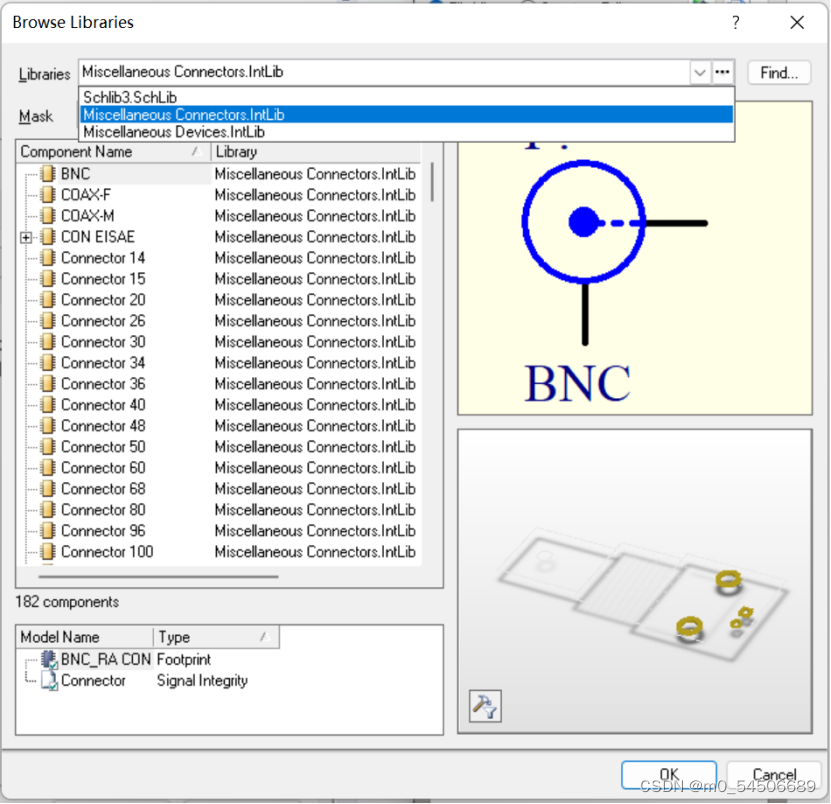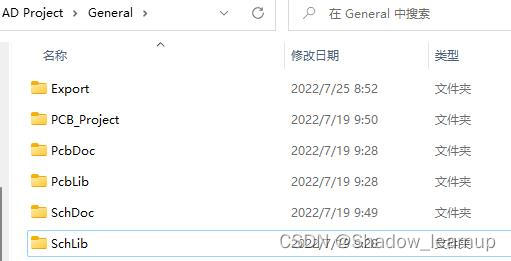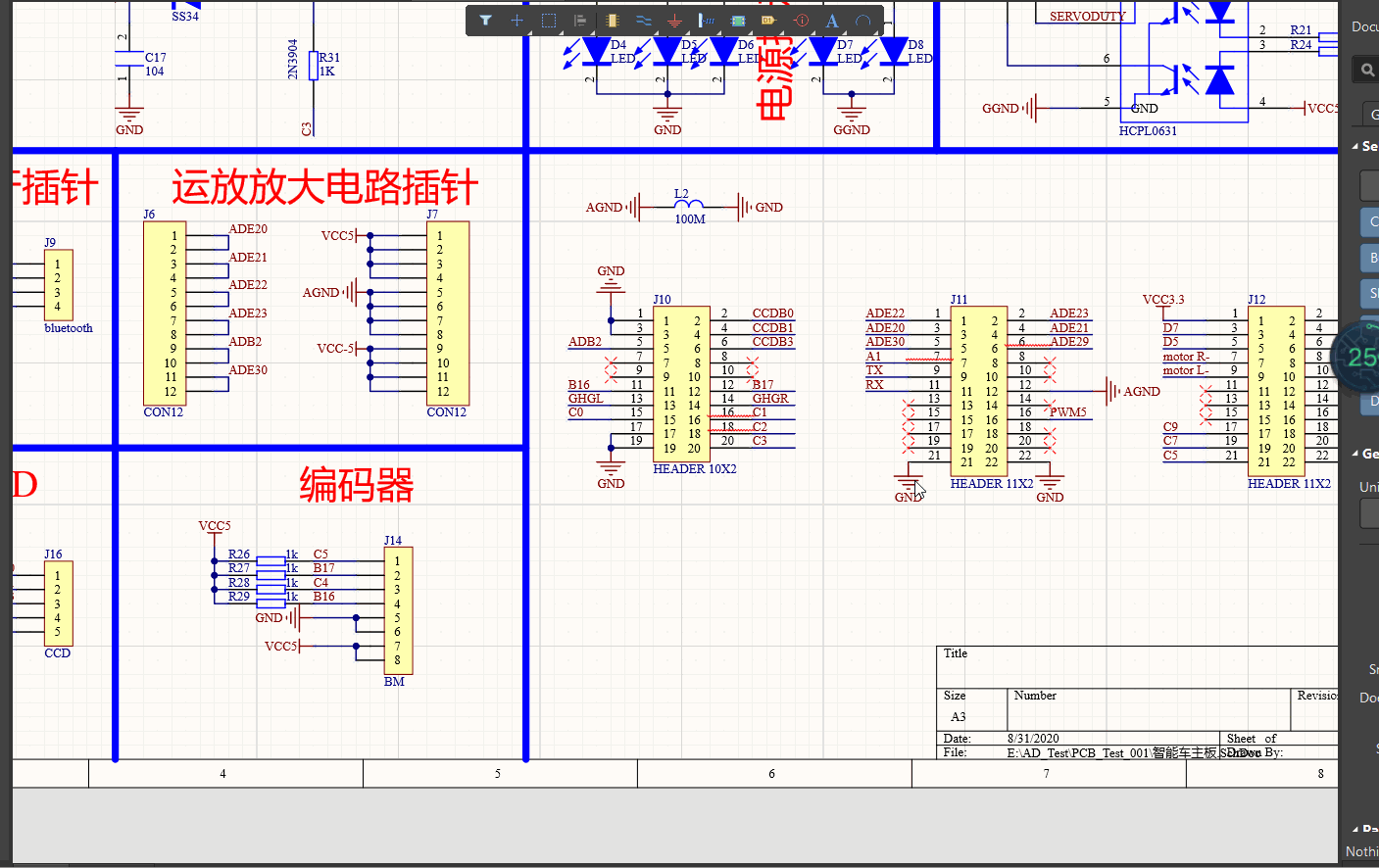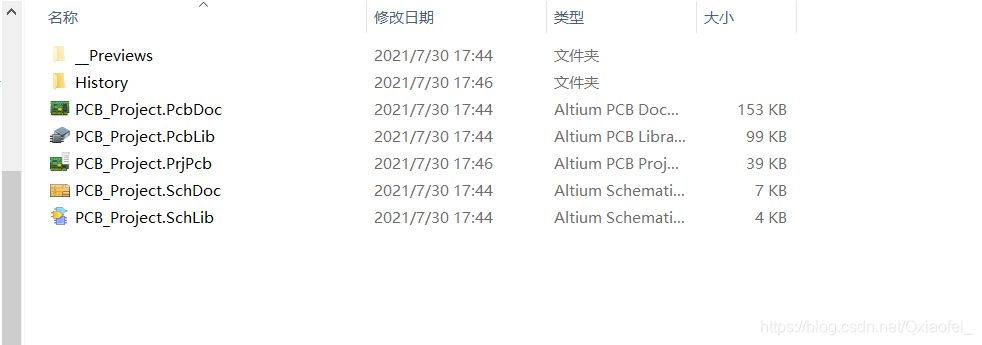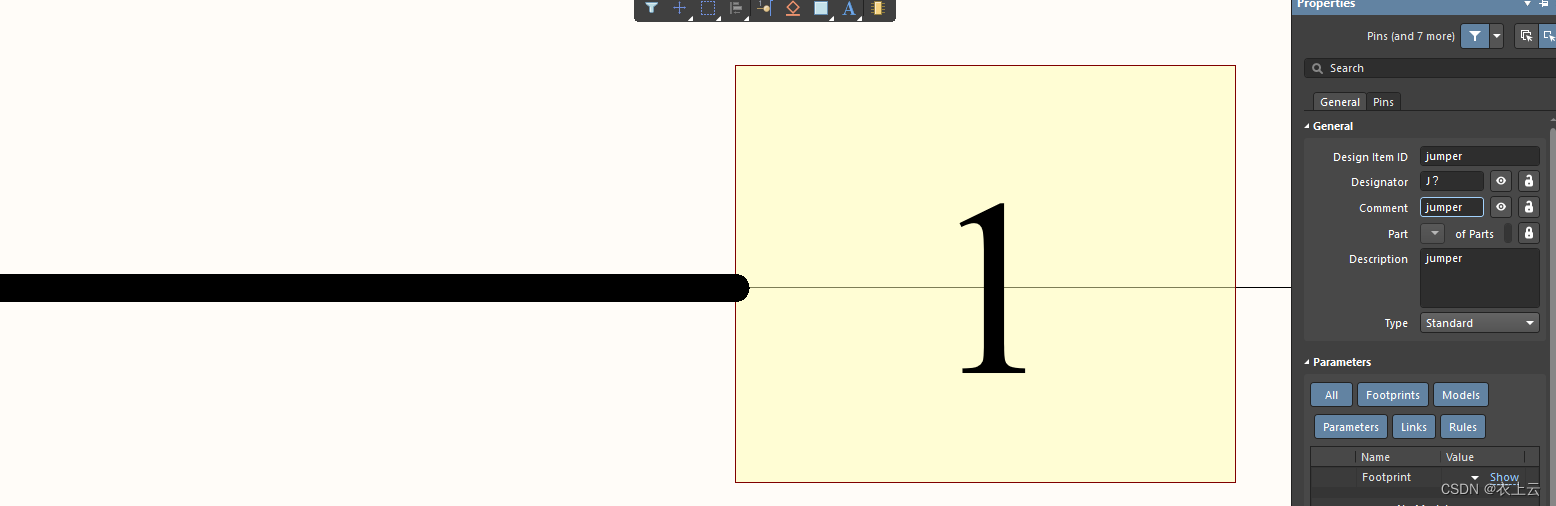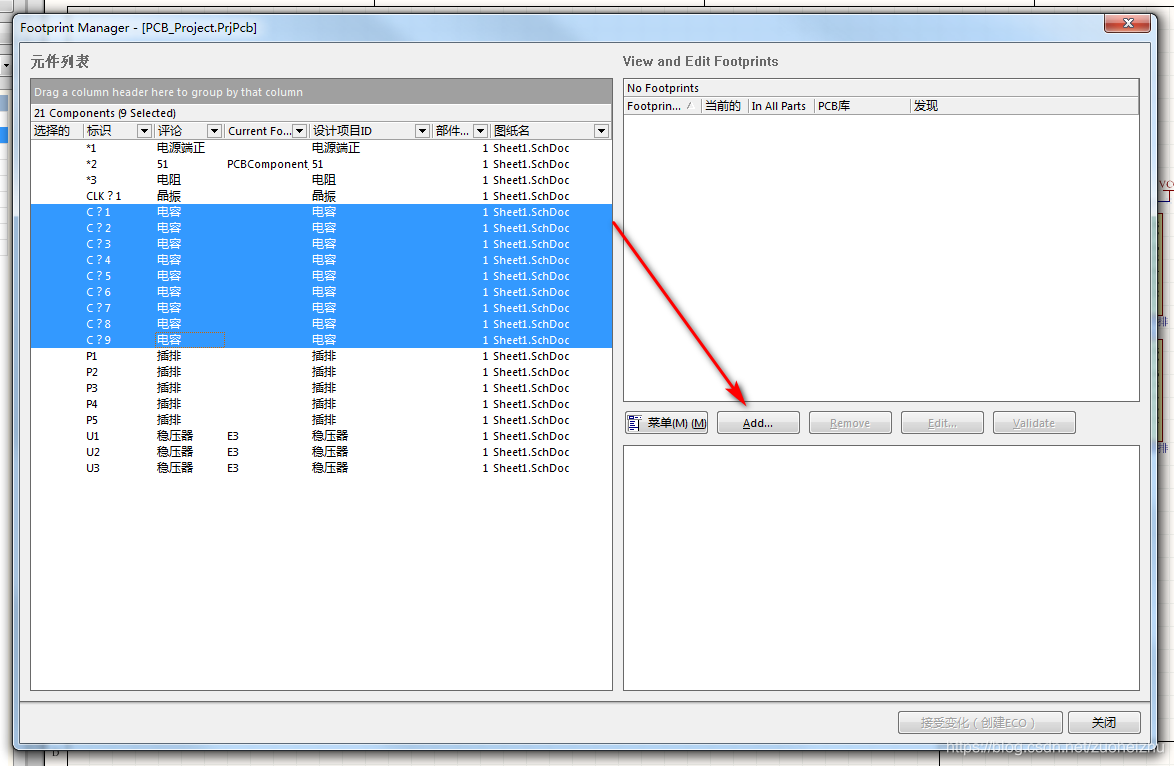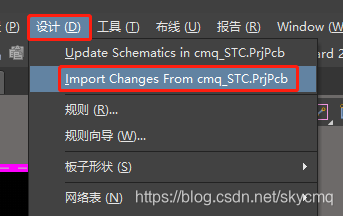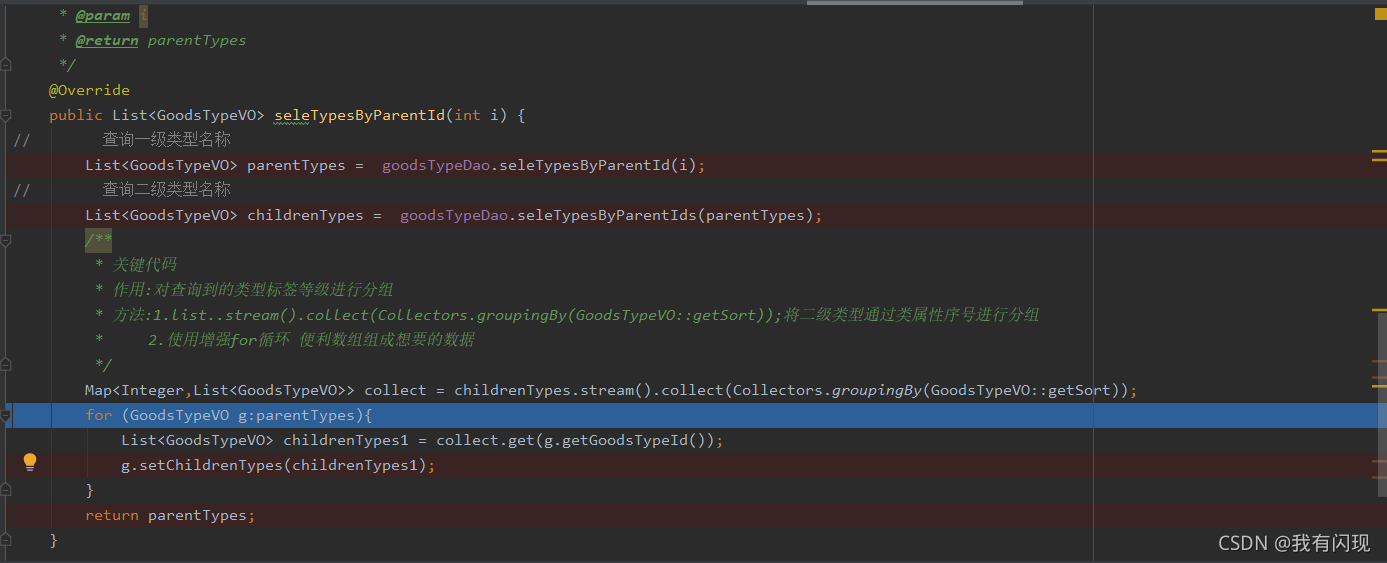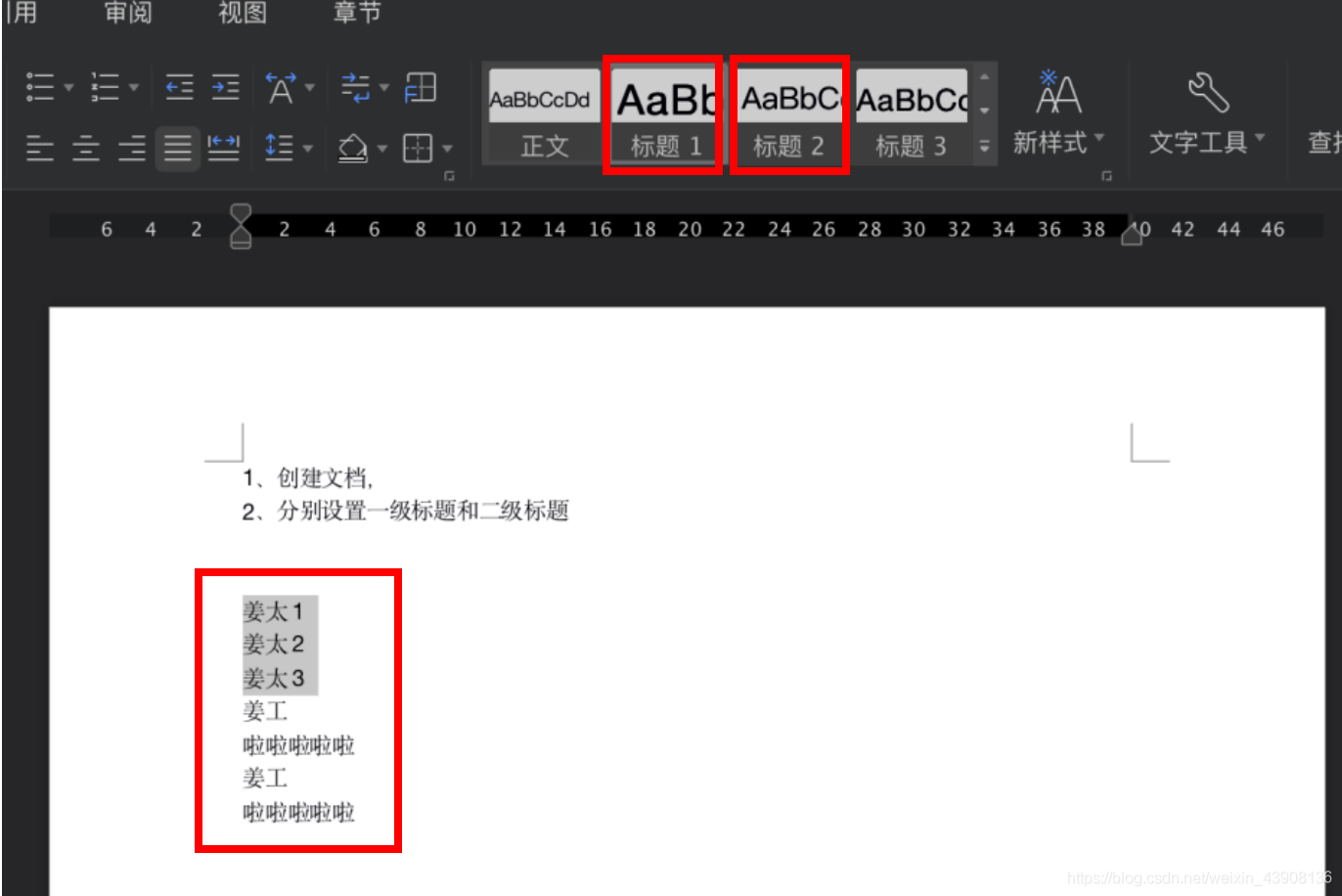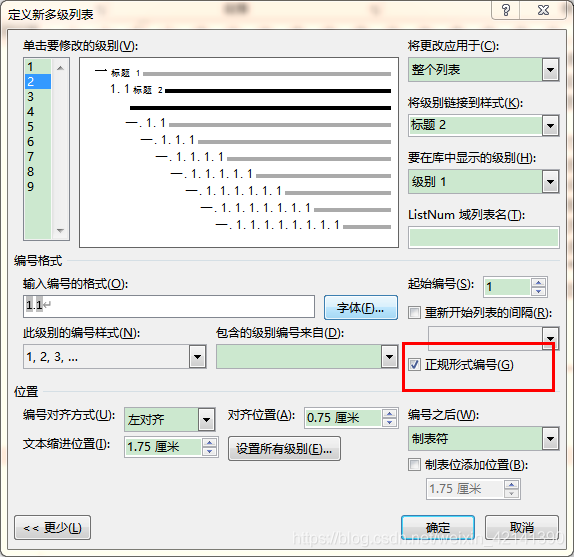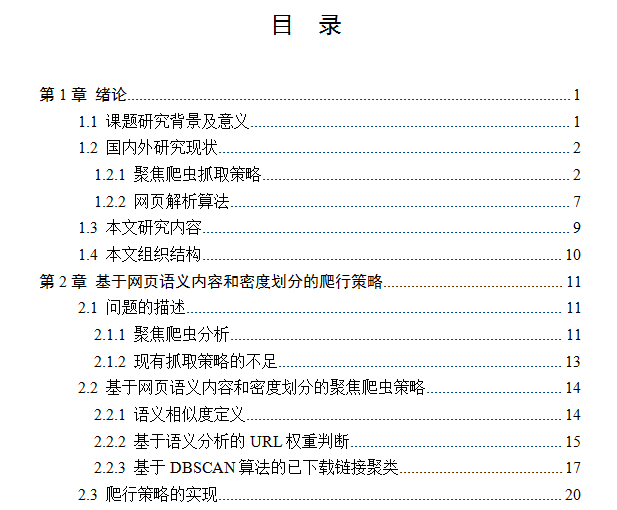Altium Designer 学习笔记
学习参考 B站凡亿教育AD20学习教程
如想获得更好阅读体验,可点击以下链接:AD20学习笔记
文章目录
- Altium Designer 学习笔记
- 快捷键总览
- 第一部分:课程介绍、学习方法及元件库的创建
- 1. 课程思路
- 2. 新建工程
- 3. 元件库介绍
- 3.1 原理图库绘制内容:元件符号
- 3.2 元件模型的调用
- 第二部分:智能小车的原理图绘制及编译检查
- 1. 元件的放置
- 2. 封装的统一管理
- 3. 原理图的编译设置及检查
- 第三部分:PCB封装库的创建方法及现有封装调用
- 1. PCB封装的内容
- 2. 利用IPC封装创建向导快速创建封装
- 2.1 安装向导
- 2.2 以SOP封装为例完成IPC封装向导
- 3. 3D 模型的创建导入
- 第四部分:网表导入及模块化布局设计
- 1. 导入封装到PCB常见报错解决办法
- 1.1 导入方法
- 1.2 分析错误
- 2. 绿色报错(P23)
- 3. 板框的评估和叠层设置
- 3.1 板框评估
- 3.2 层叠设置
- 4. PCB模块化布局
- 5. PCB布局
- 第五部分:PCB设计规则设置及PCB手工布线
- 1. Class、PCB板设计参数和规则的建立
- 2. 扇孔的处理
- 第六部分:PCB的DRC检查、拼板设计及资料输出
- 1. DRC的检查及丝印调整
- 1.1 DRC的检查
- 1.2 丝印调整
- 1.3 导入Logo
- 2. 拼版
- 3. V-cut 和邮票孔
- 4. 拼版实战演练
- 5. Gerber文件的输出
- 5.1 装配图的输出
- 5.2 BOOM表的输出
- 5.3 Gerber文件的输出
- 5.4 文件的整理
快捷键总览
| 快捷键 | 功能 | 快捷键 | 功能 |
|---|---|---|---|
ctrl + 某个操作 | 对该操作设置快捷键 | J | 寻找物件(可以是 component, net 等) |
F5 | 网络颜色覆盖(更改net的颜色) | E + A | 特殊粘贴 |

第一部分:课程介绍、学习方法及元件库的创建
1. 课程思路
采用 Altium Designer 20,从创建原理图库(Sch.lib)、原理图(Sch.doc)、PCB库(Pcb.lib)到PCB设计的布局布线(Pcb.doc)。
2. 新建工程
在 智能车主板.PrjPcb 项目下包含库文件:智能车主板.SchLib 和 智能车主板.PcbLib ,源文件包括:智能车主板.SchDoc 和 智能车主板.PcbDoc
智能车拼板.PcbDoc文件是在后续工作处理中添加得到。
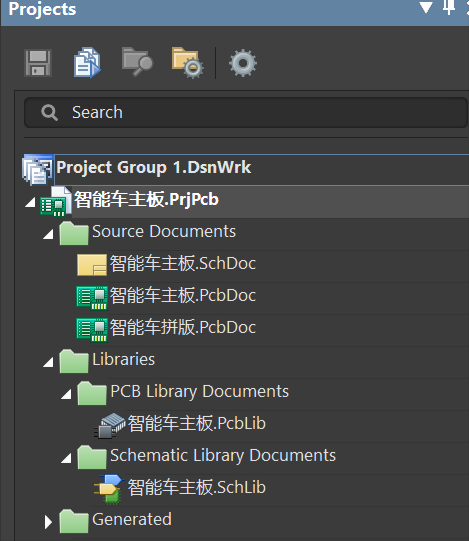
3. 元件库介绍
3.1 原理图库绘制内容:元件符号
元件符号是元件在原理图上的表现形式,主要由元件边框、管脚(包括管脚序号和管脚名称)、元件名称及元件说明组成。要求元件符号和实物的管脚序号和名称需要一一对应。
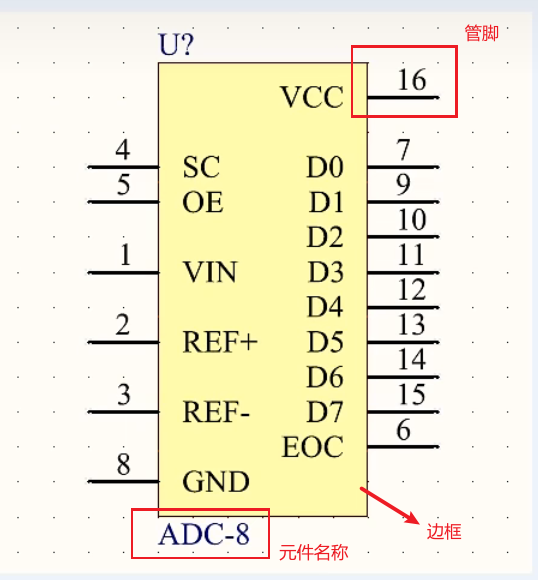
元件说明是元件的
Properties-Description,目的是方便其他工程人员阅读。摆放管脚一般设置格点距离为:
100mil。
example: 电阻元件创建
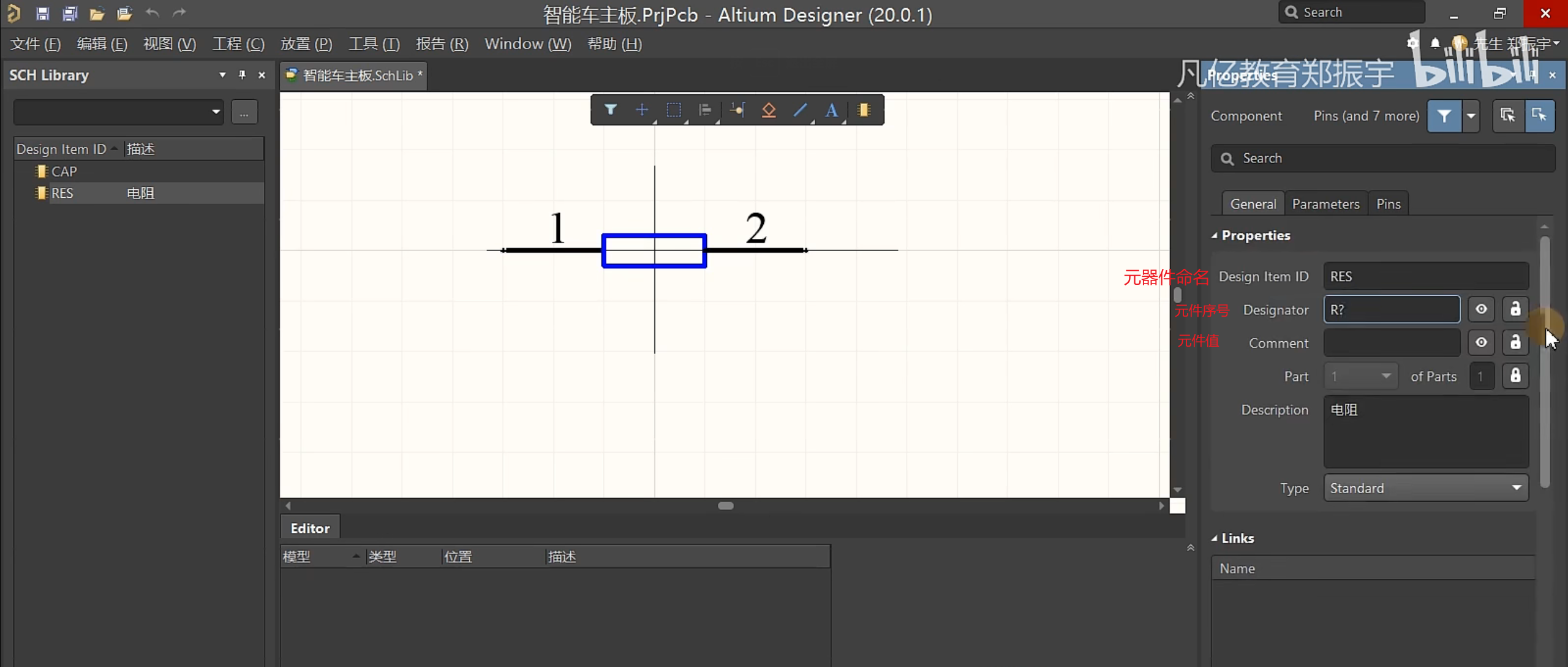
example: IC元件创建

在管脚的
Name里面打上\E\N\会显示 E N ‾ \overline{EN} EN
example: 排针类元件创建
遇到排针数量很多的情况下,可以考虑使用阵列式粘贴操作:对需要复制的排针使用ctrl + c 进入复制环境,点击 编辑 (E) 选择 阵列式粘贴 ,设置粘贴设置即可
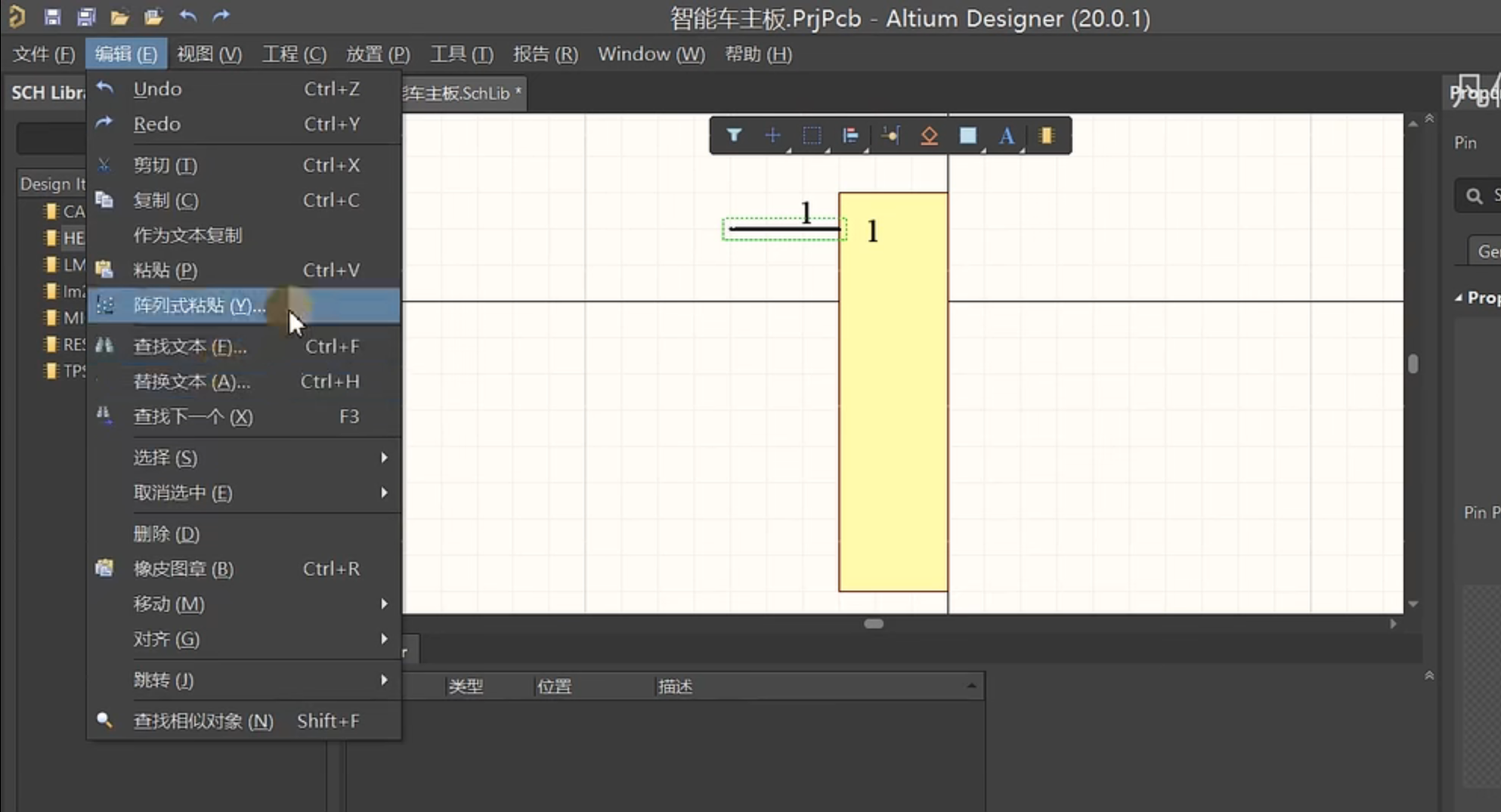
3.2 元件模型的调用
主要内容是寻找原理图库: Sch.Lib 文件
第二部分:智能小车的原理图绘制及编译检查
1. 元件的放置
在主页面右下角找到 Panels 选择 Components

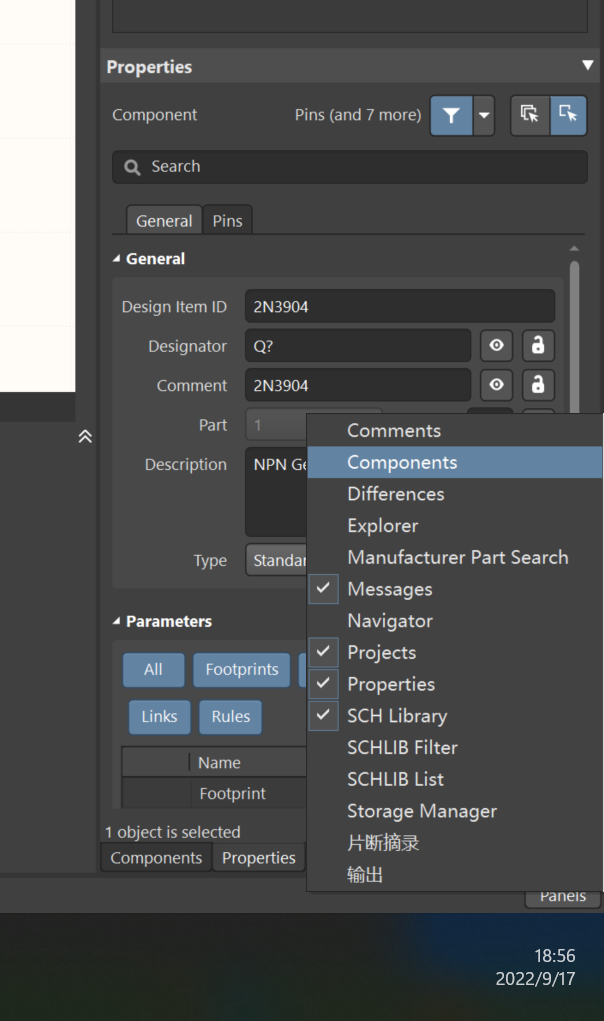
选择目标元件库,即可选择放置的器件
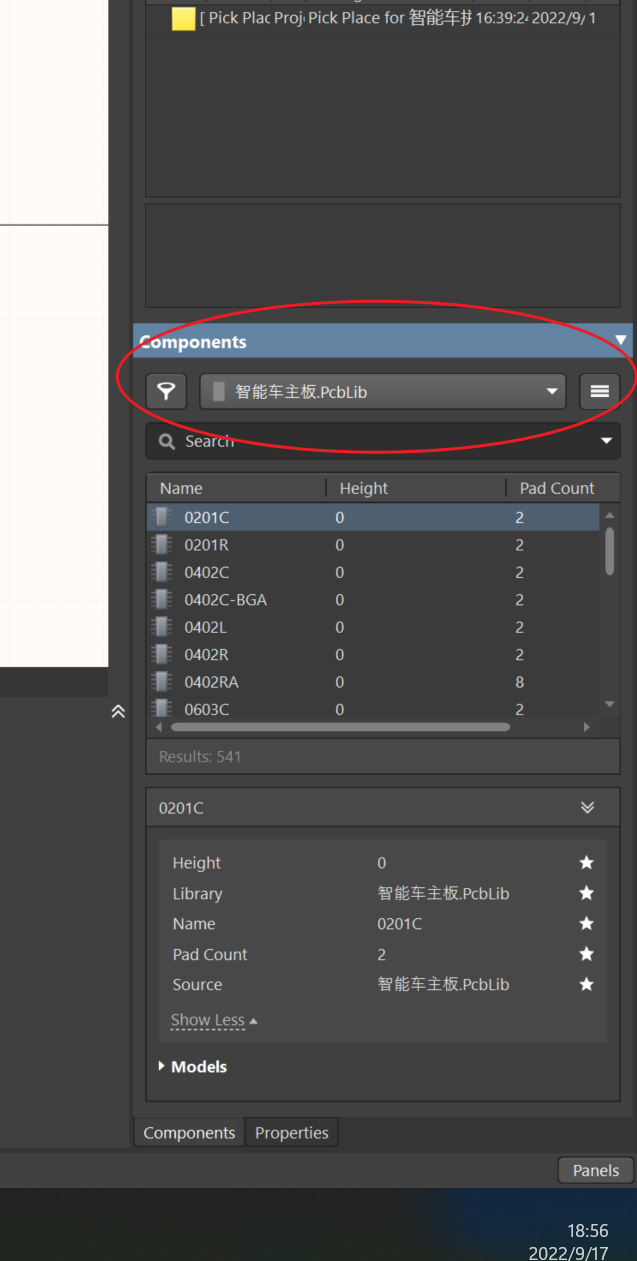
摆放好器件的电路原理图如下:
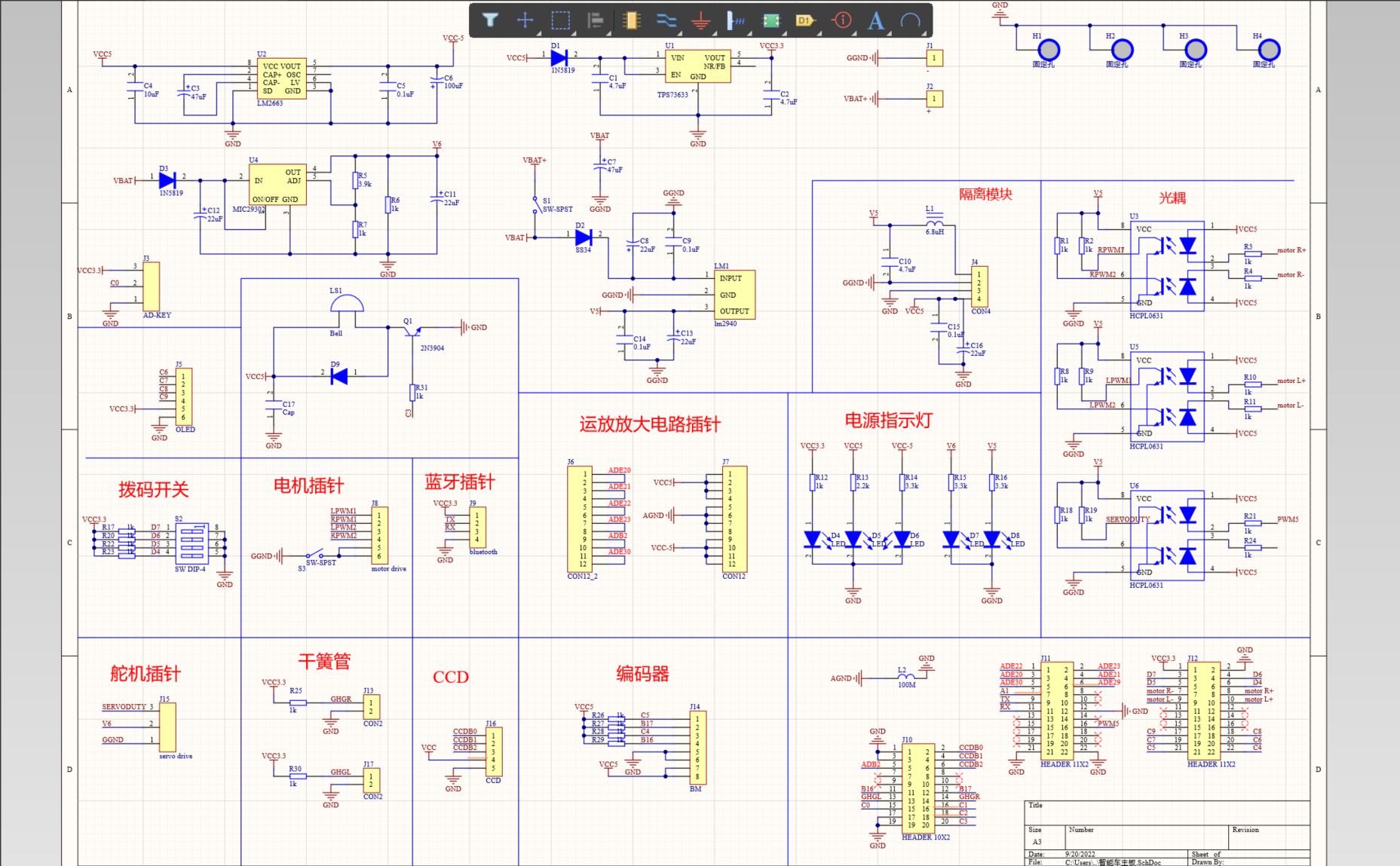
2. 封装的统一管理
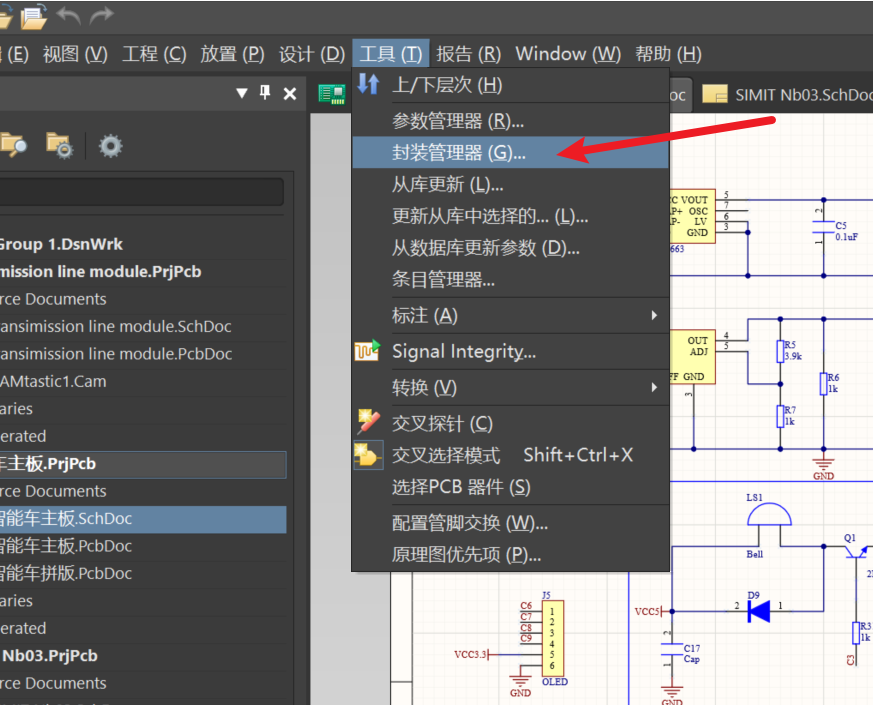
利用 boom 表依次给元件添加封装
3. 原理图的编译设置及检查
进入工程选项
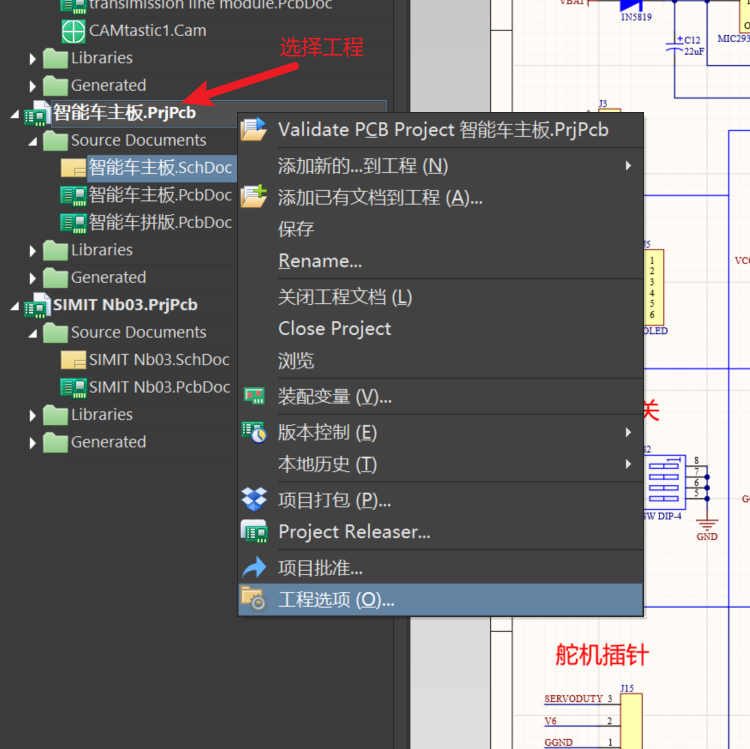
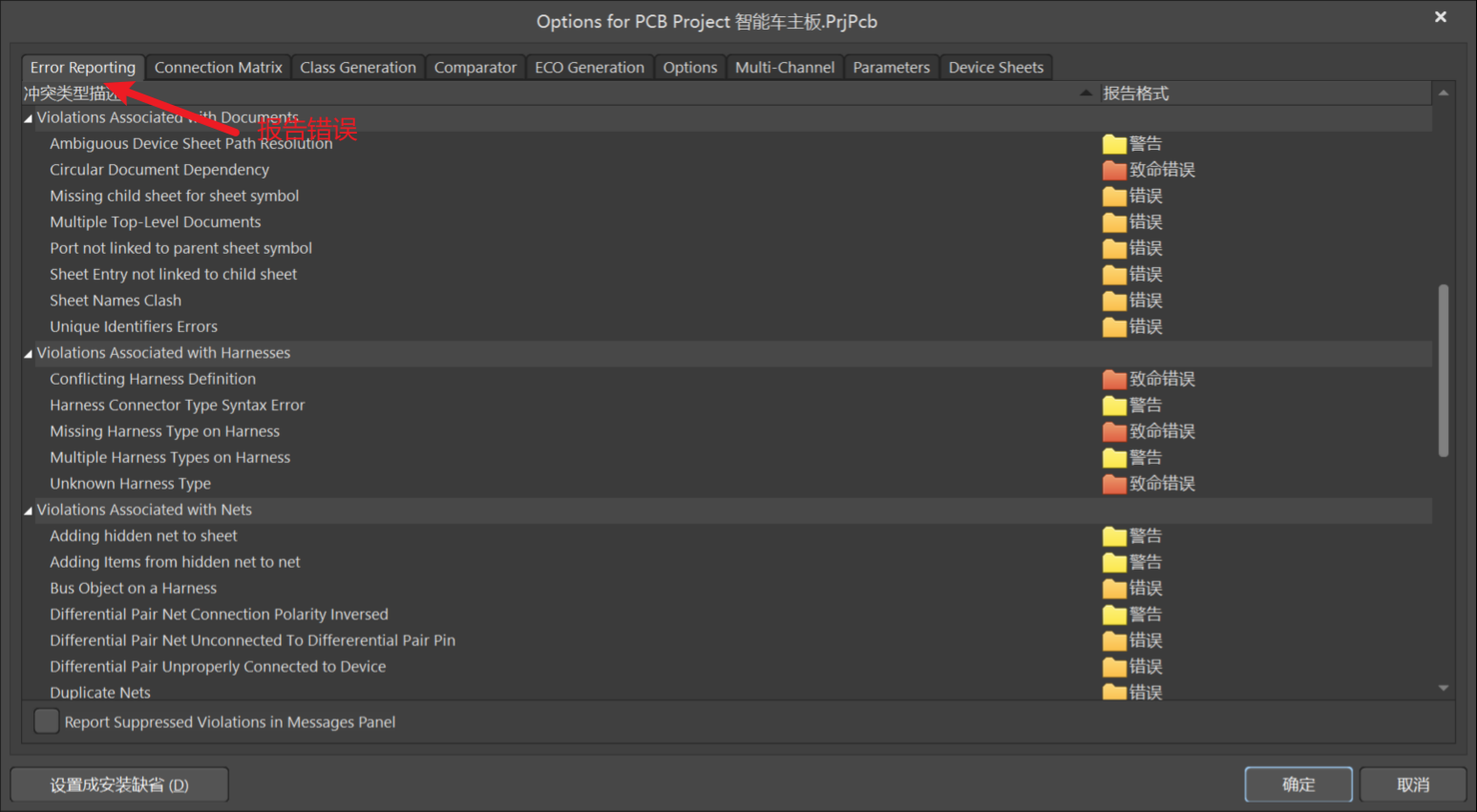
将下面几个选项勾选为 致命错误,其他保持默认设置或者错误/警告
| 下拉栏 | 具体选项 |
|---|---|
Violations Associated with Components | Duplicate Part Designators |
Violations Associated with Documents | Circular Document Dependency |
Circular Document Dependency | Conflicting Harness Definition |
Missing Harness Type on Harness | |
Unknown Harness Type | |
Violations Associated with Nets | Floating net labels |
Floating power objects | |
Violations Associated with Others | Fail to add alternate item |
原理图编译:
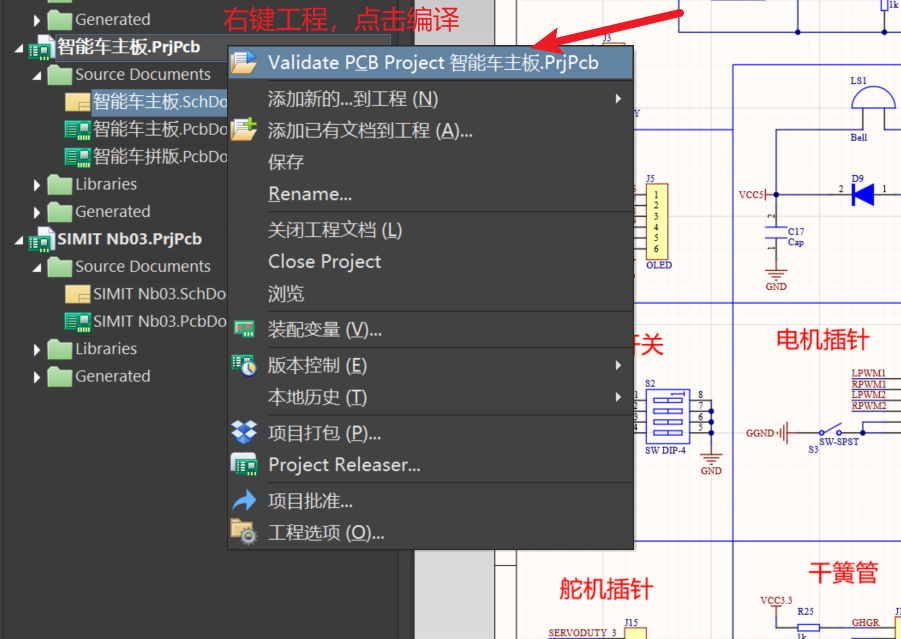
可以在 Message 当中找到报错信息

第三部分:PCB封装库的创建方法及现有封装调用
1. PCB封装的内容

- PCB焊盘:焊接元器件管脚
- 丝印:焊接本体大概的范围
- 阻焊:防止绿油覆盖焊盘上的铜,影响焊接
- 1脚标识:标记器件的正反方向
2. 利用IPC封装创建向导快速创建封装
2.1 安装向导
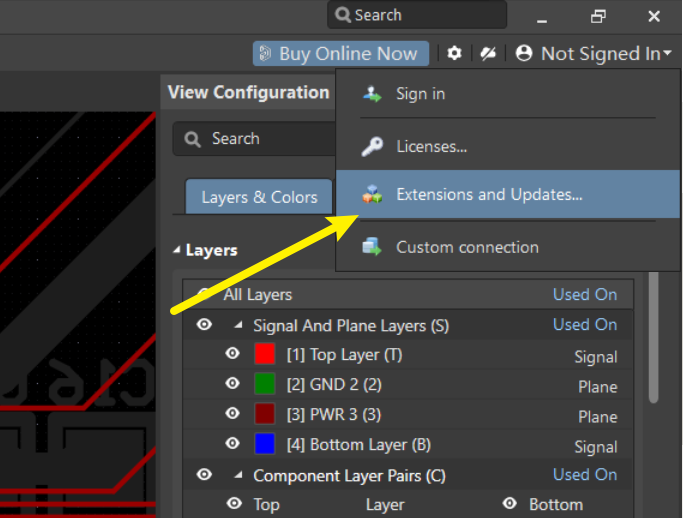
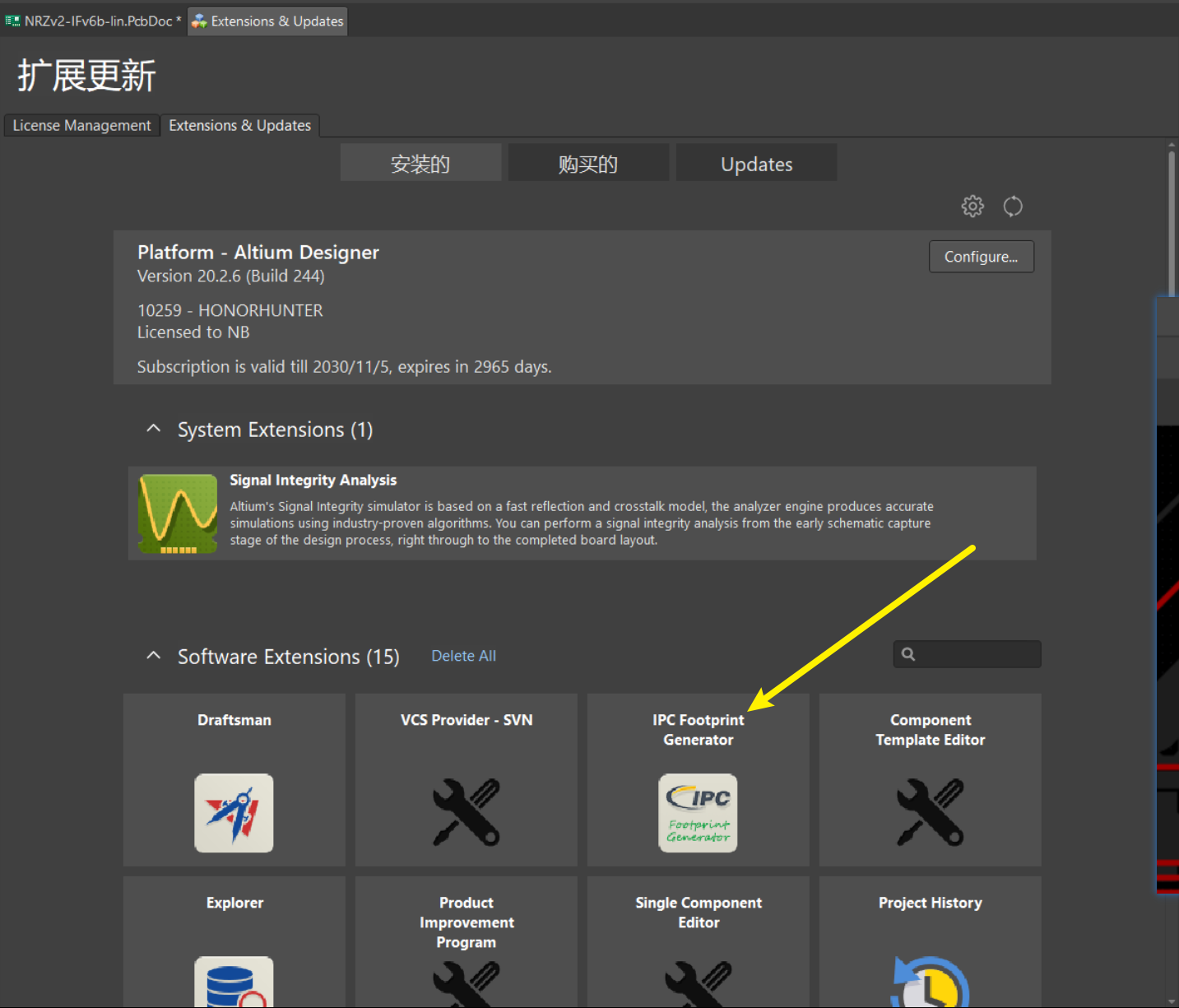
2.2 以SOP封装为例完成IPC封装向导



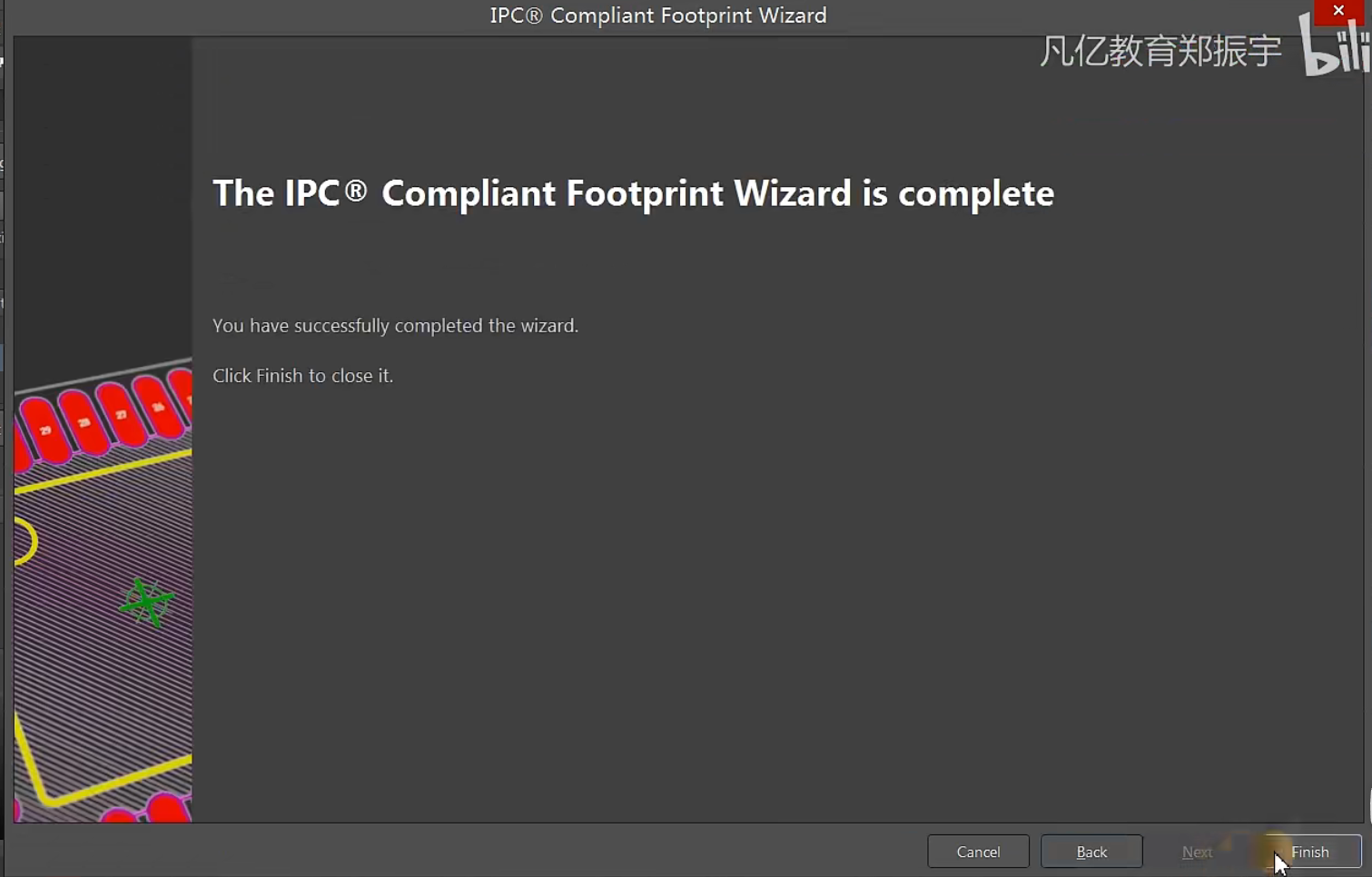
3. 3D 模型的创建导入
导入3D封装模型可以提高产品可靠性
-
3D元件体
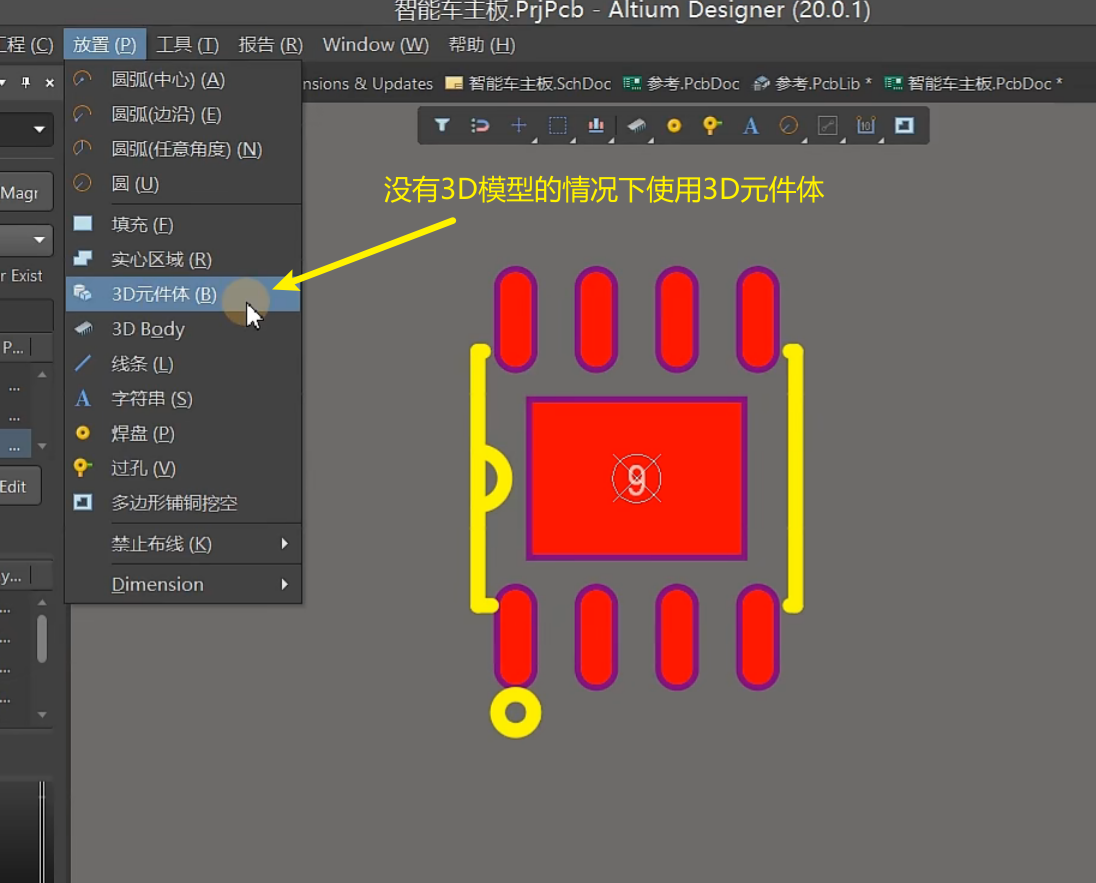
按下
Enter进行绘制(紫色部分)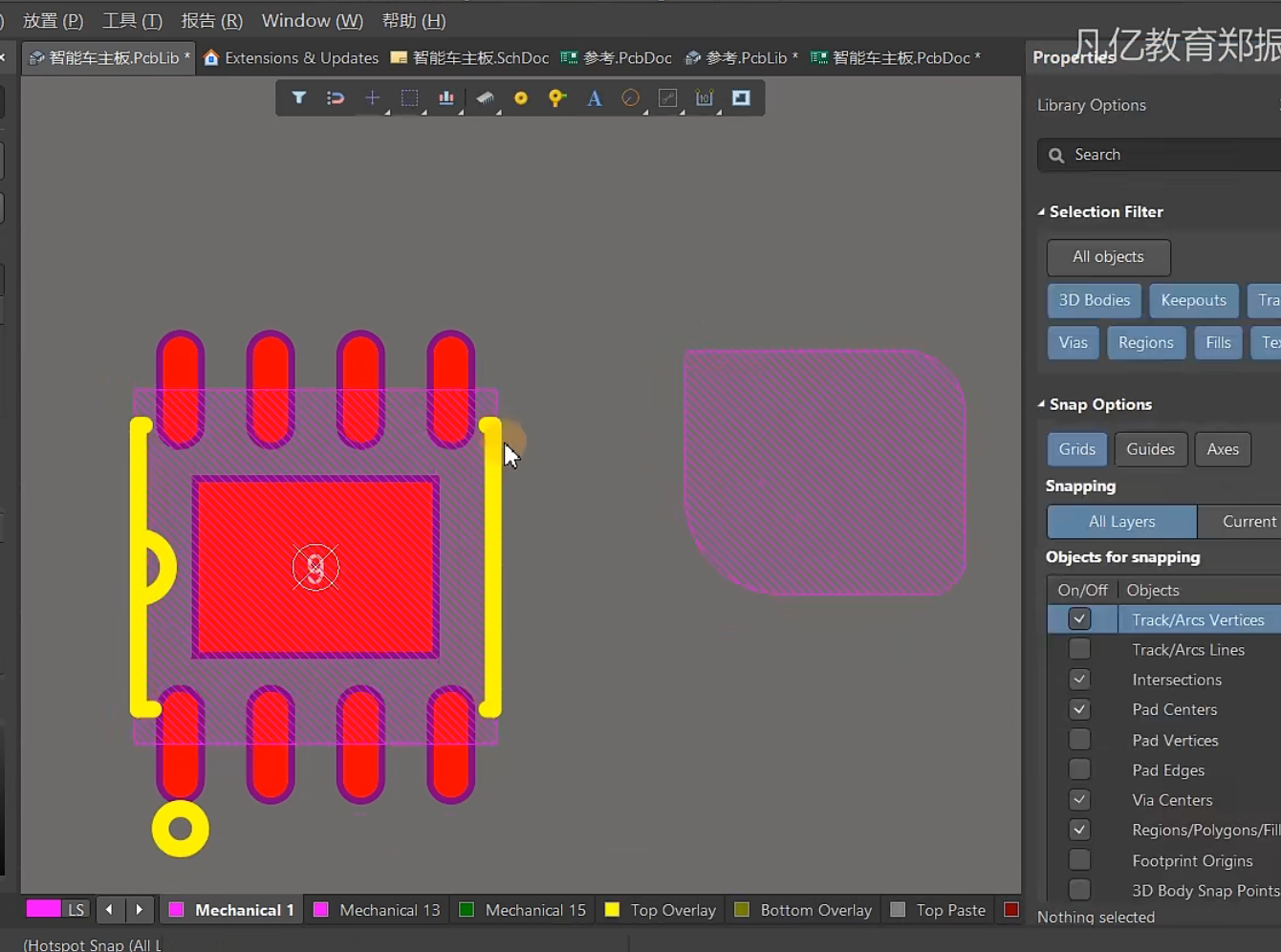
切换三维视图,发现得到立体模型
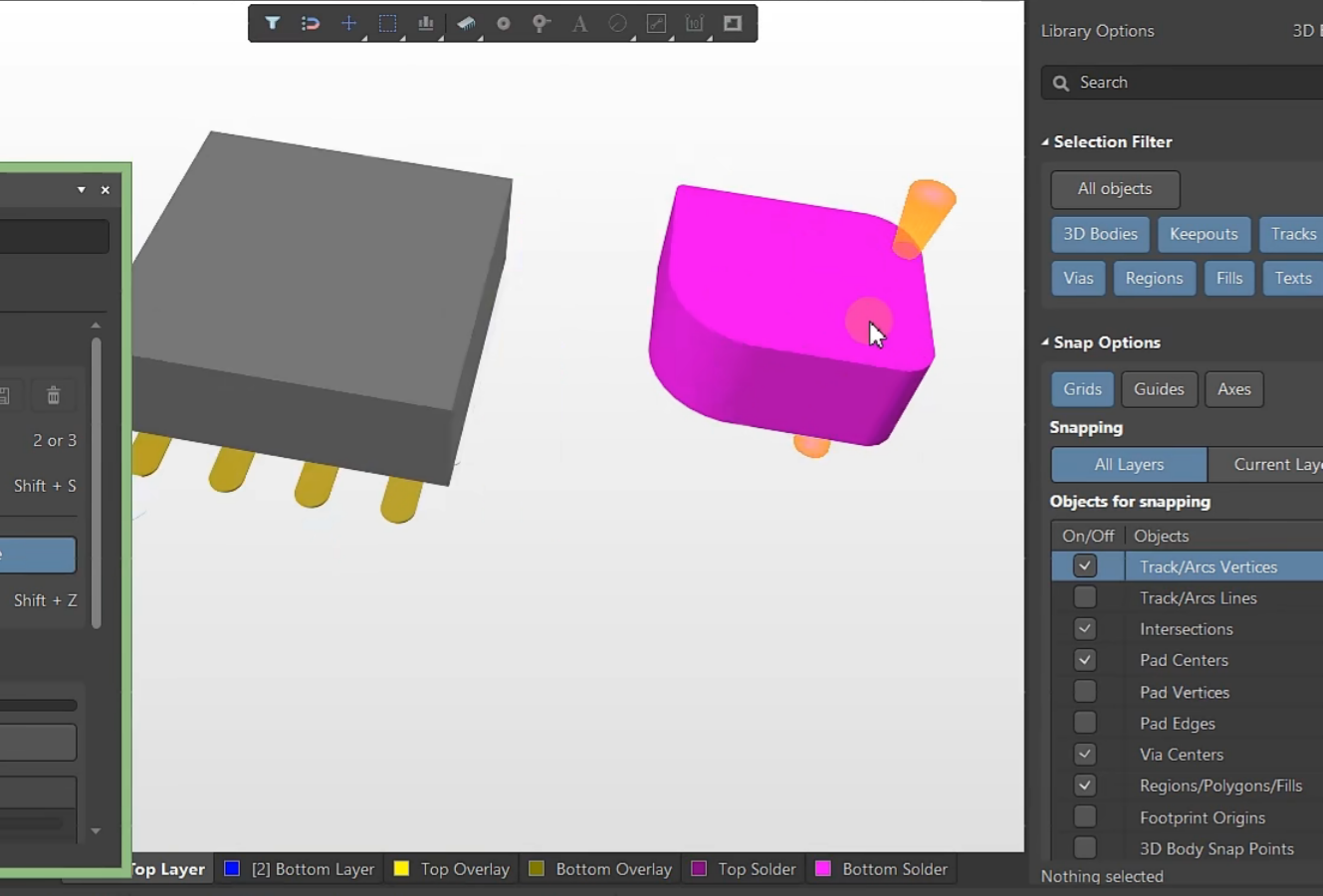
-
3D Body

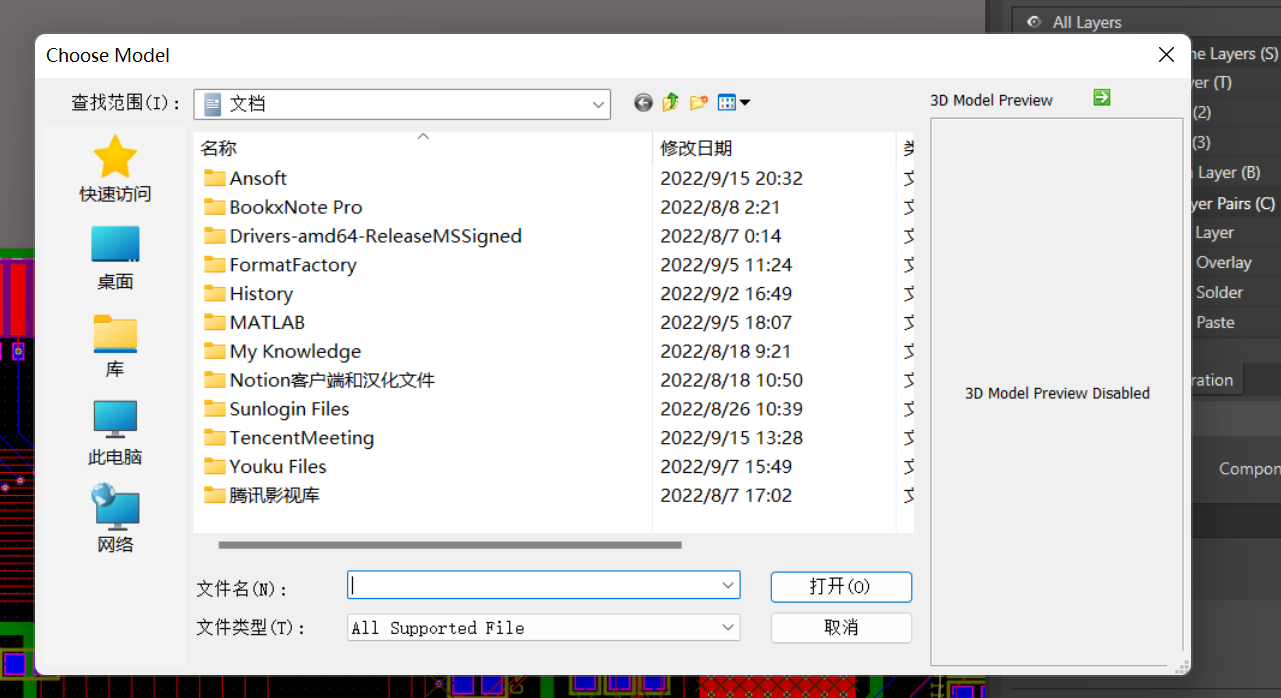
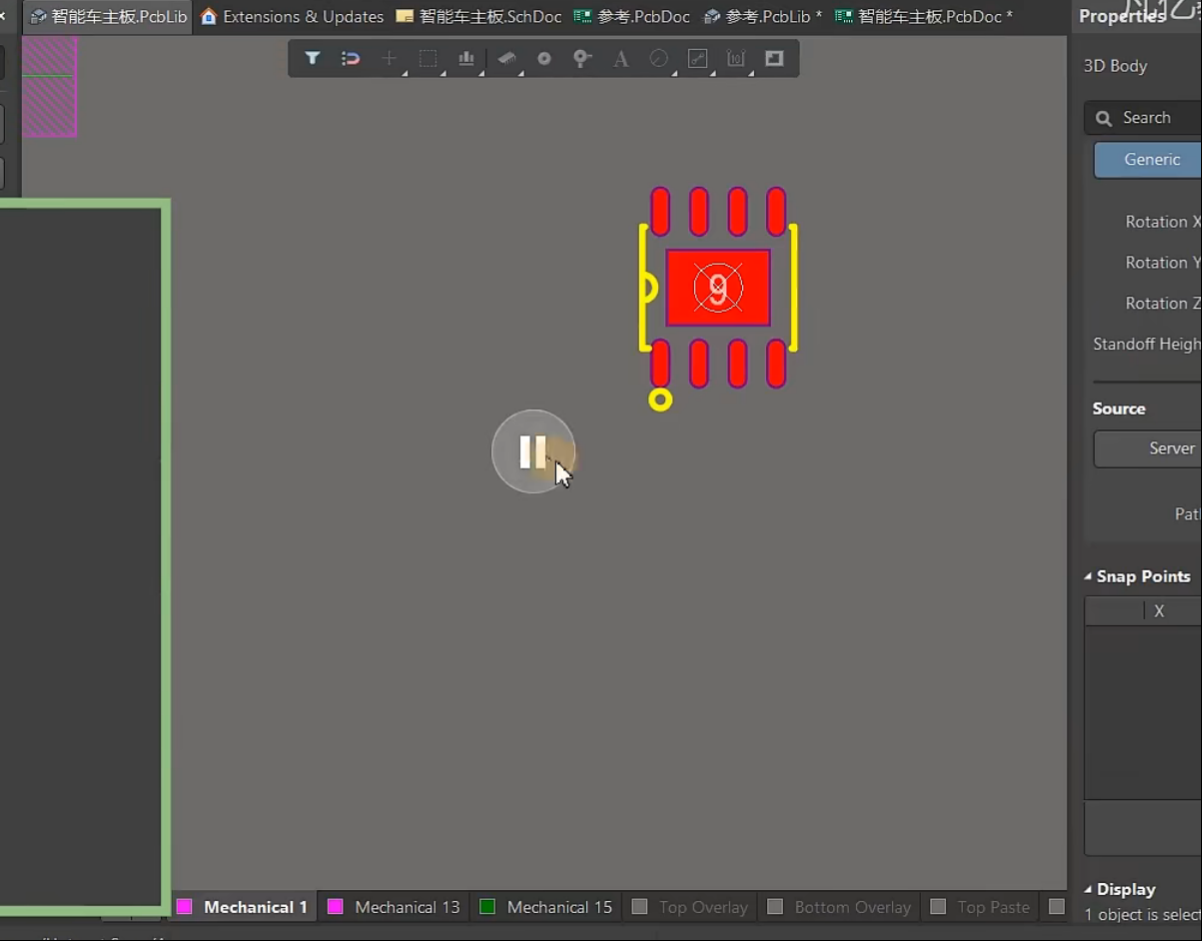
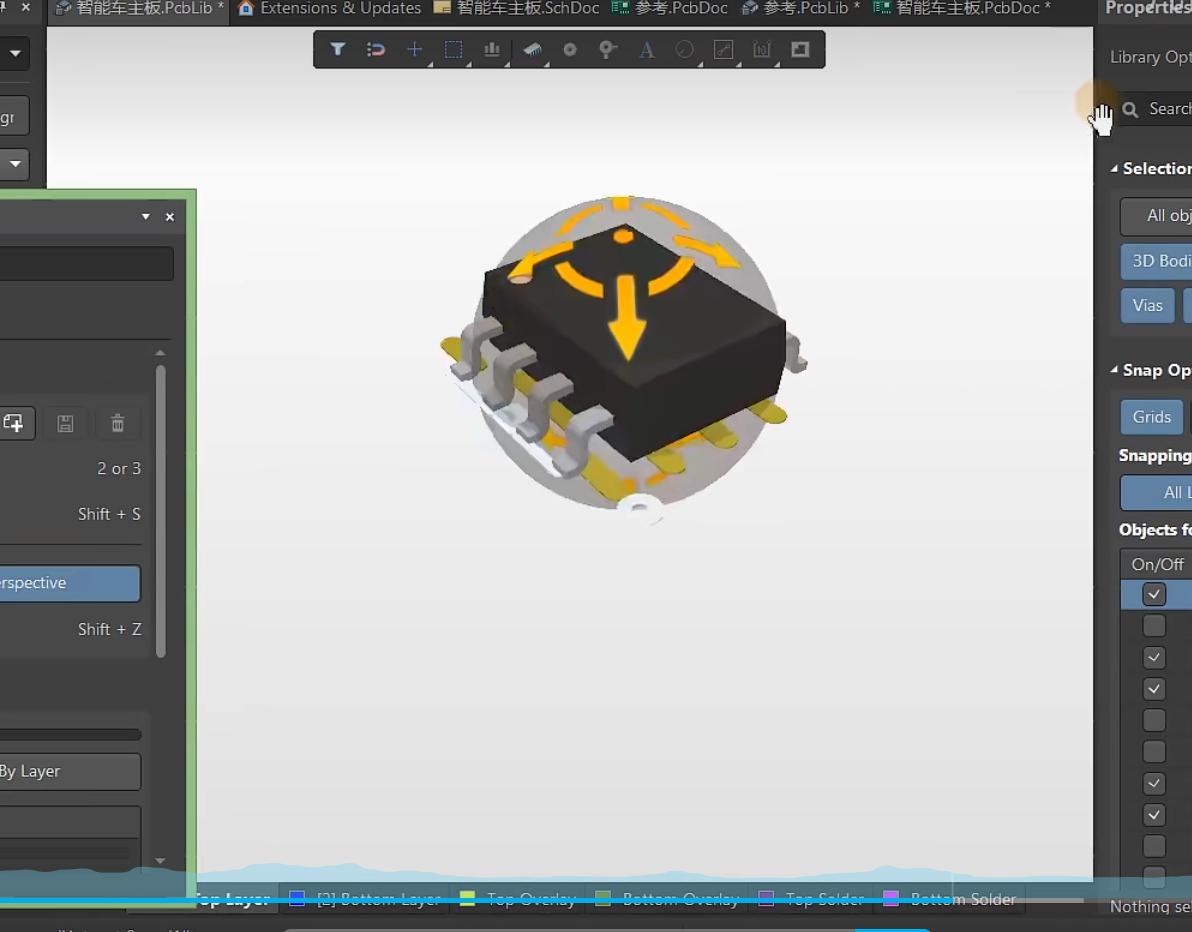
第四部分:网表导入及模块化布局设计
1. 导入封装到PCB常见报错解决办法
1.1 导入方法
从 PcbDoc文件 中导入

或 从 SchDoc文件 中导入
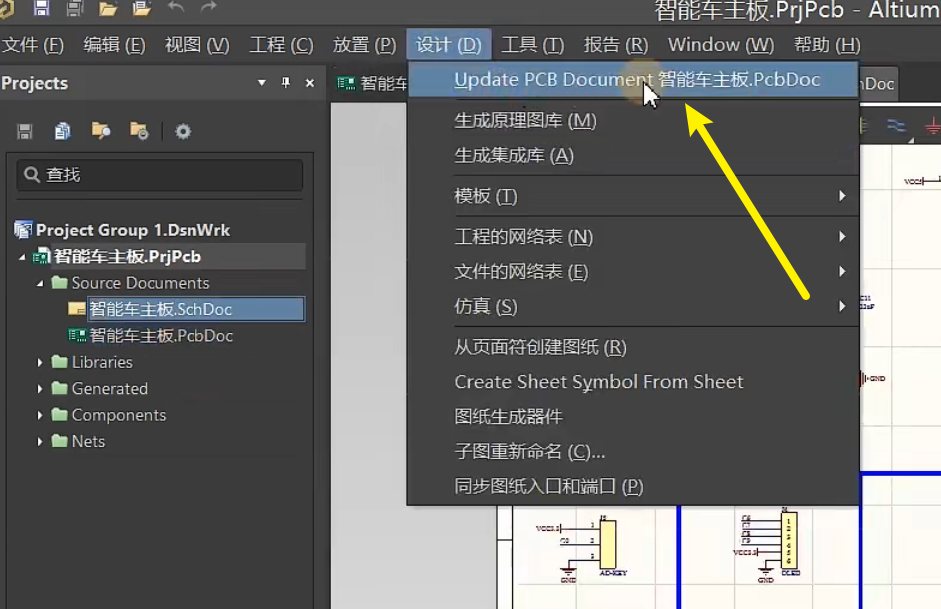
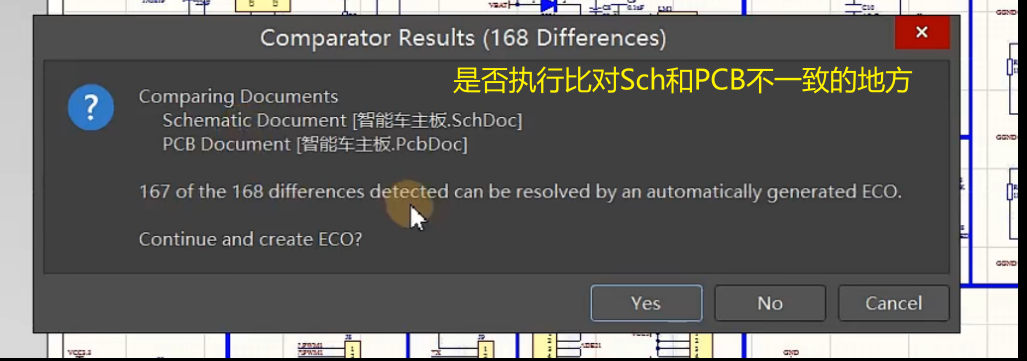

导出的错误报告
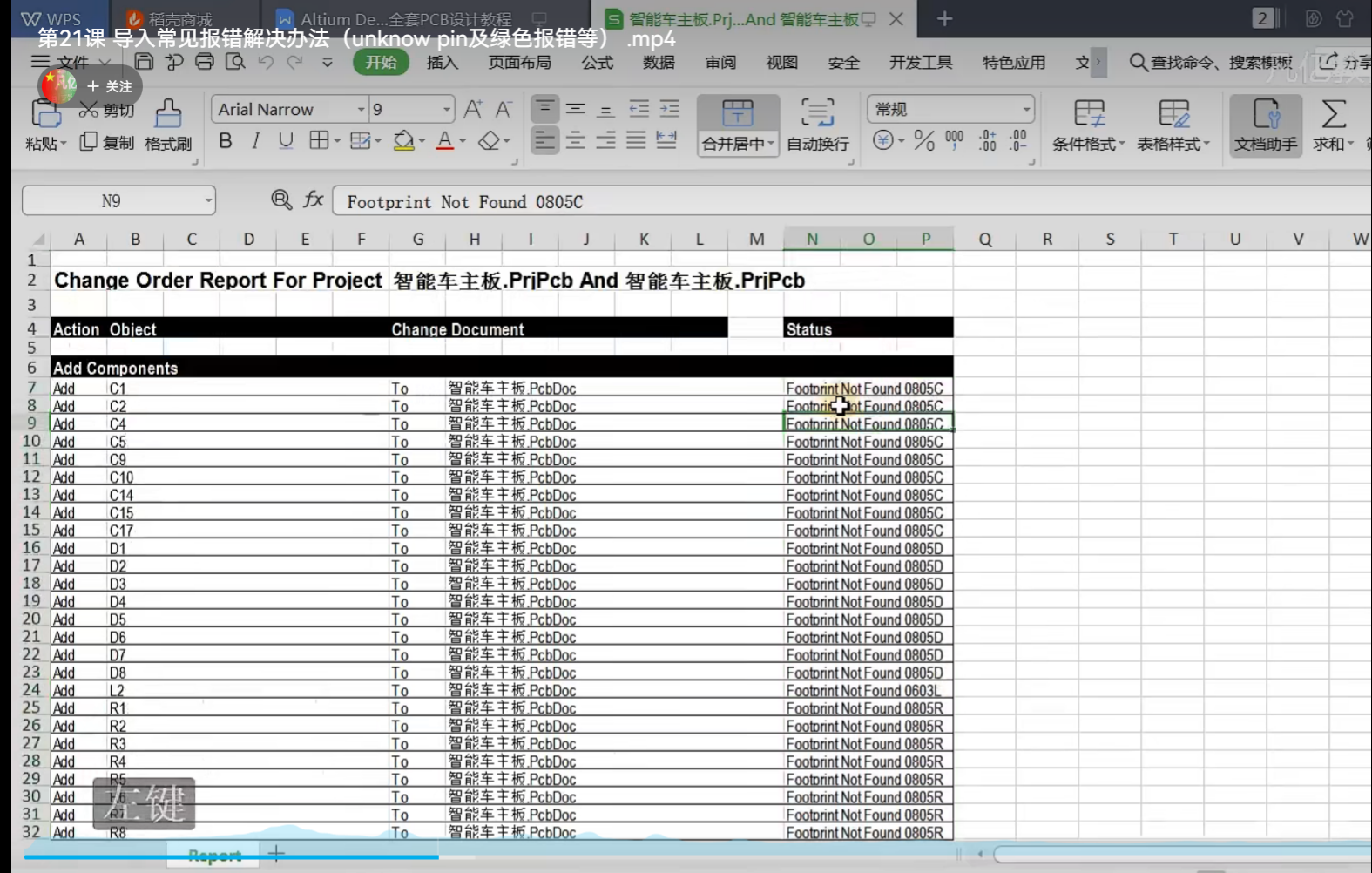
1.2 分析错误
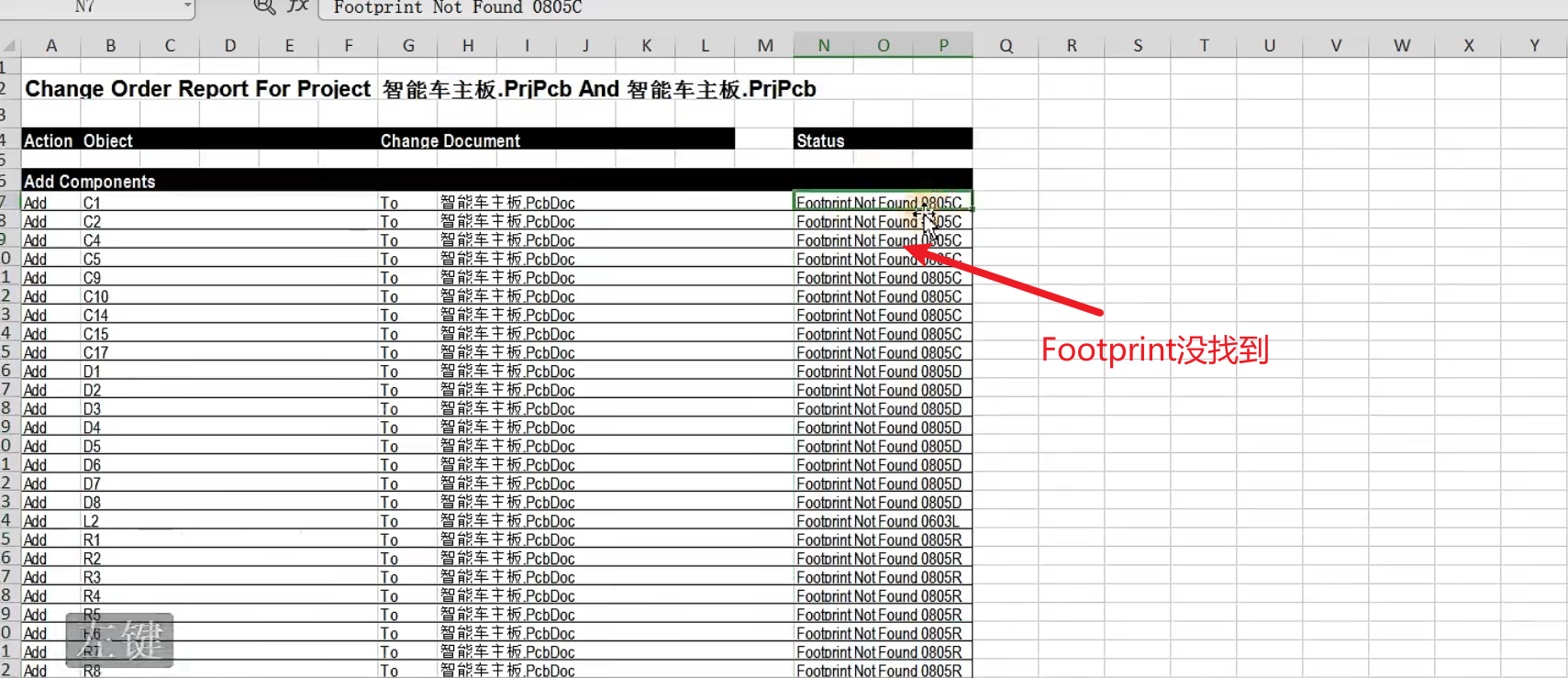

将原理图导入PCB常见错误、出现 unkonw pin 错误的原因:
- 器件缺少封装
- 原理图中的器件管脚数量和封装中的器件管脚数量对应不上
- PCB库封装中的管脚号和名字和原理图库器件的管脚号和名字没有对应
2. 绿色报错(P23)
违背设计规则检查(Design rule check)会引发绿色报错
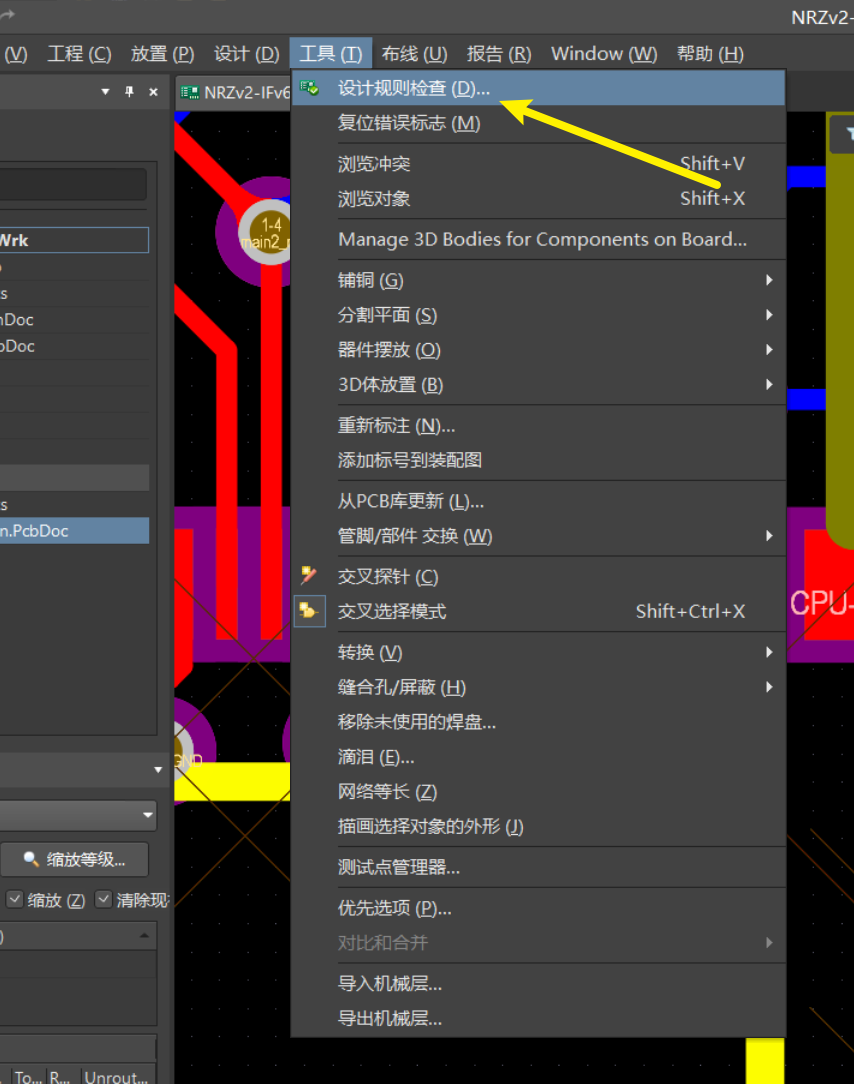
绿色报错课堂链接:
[凡亿教育_绿色报错]: https://www.fanyedu.com/course/168.html
DCR设置的大致内容:
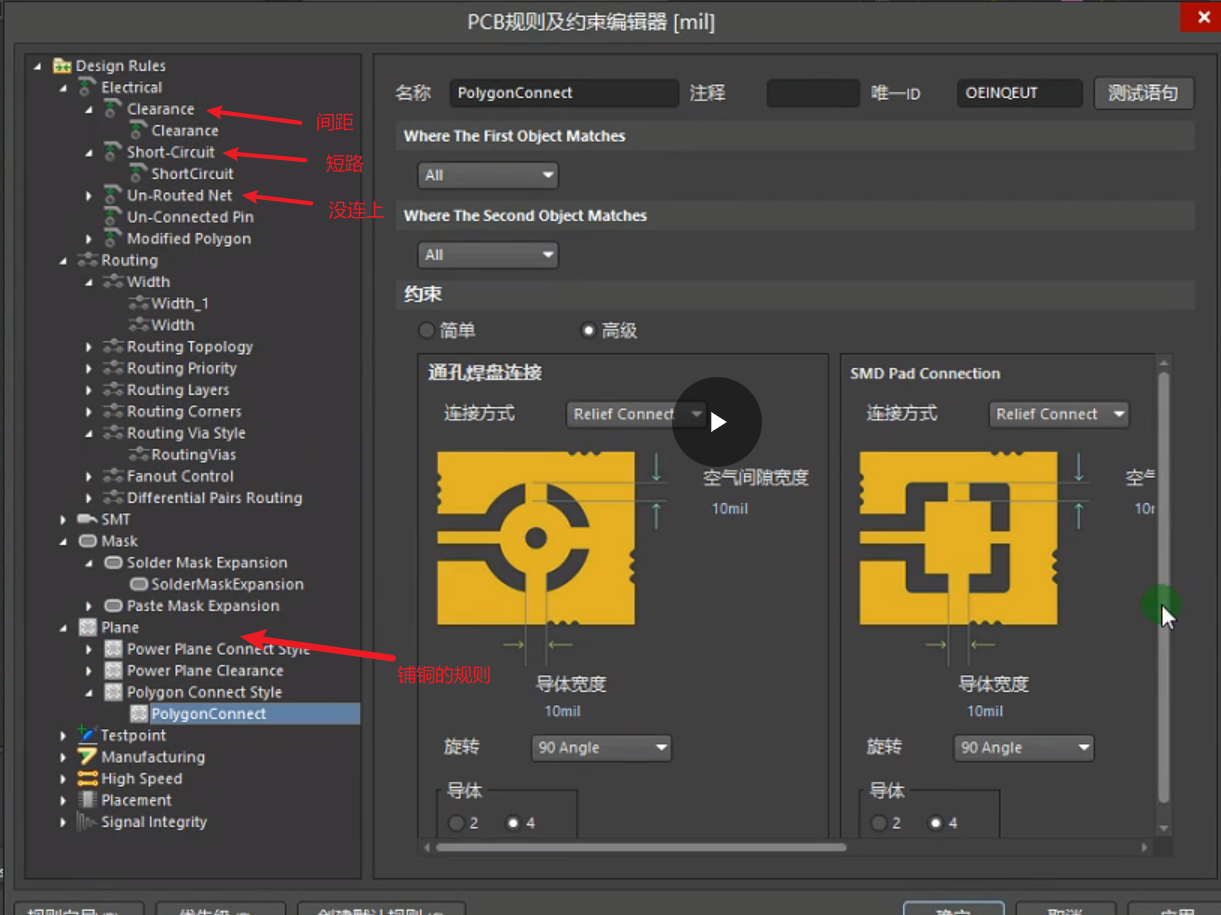
3. 板框的评估和叠层设置
3.1 板框评估
在(Mechanical 1,机械层1)选取设置好的线段,重新定义PCB板框.


3.2 层叠设置

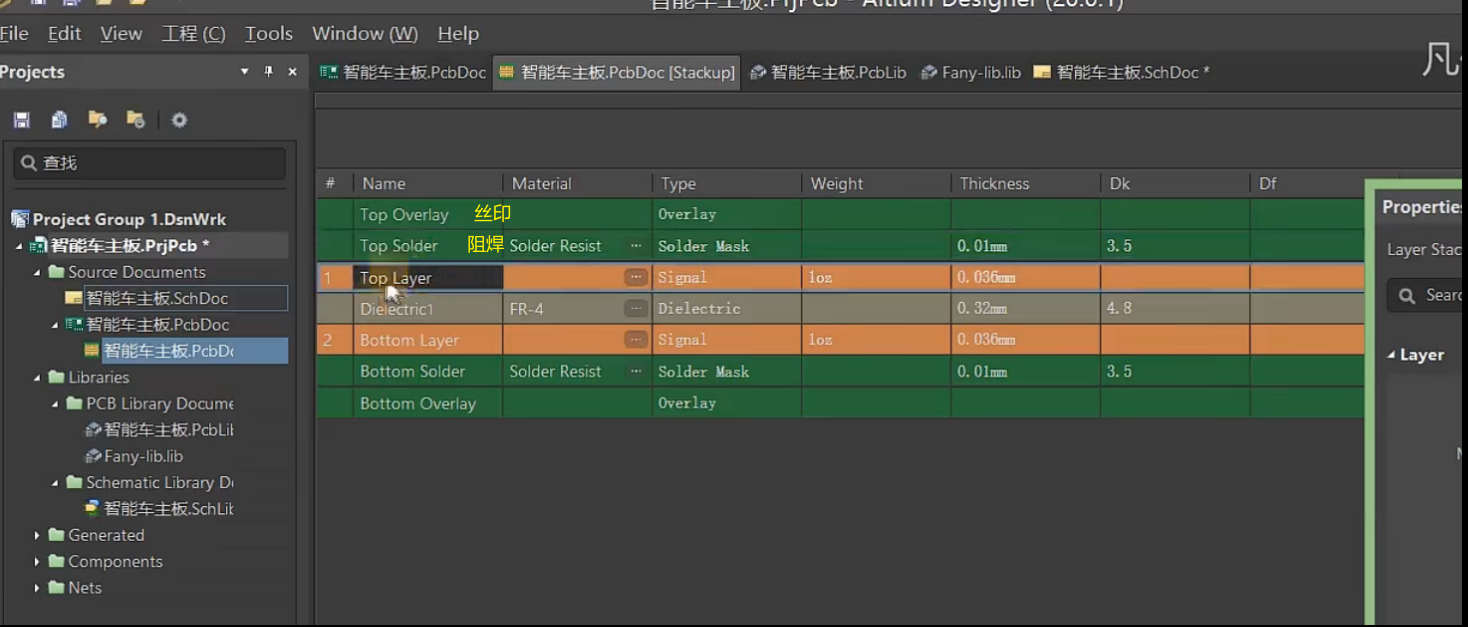
插入layer

在正片层画一条线表示铜,在负片层画一条线表示该线没有铜
过孔连接情况:

判断PCB主板层数课堂链接:
4. PCB模块化布局
同时打开电路图和PCB

注意勾选交叉选择模式,才能同时显示器件
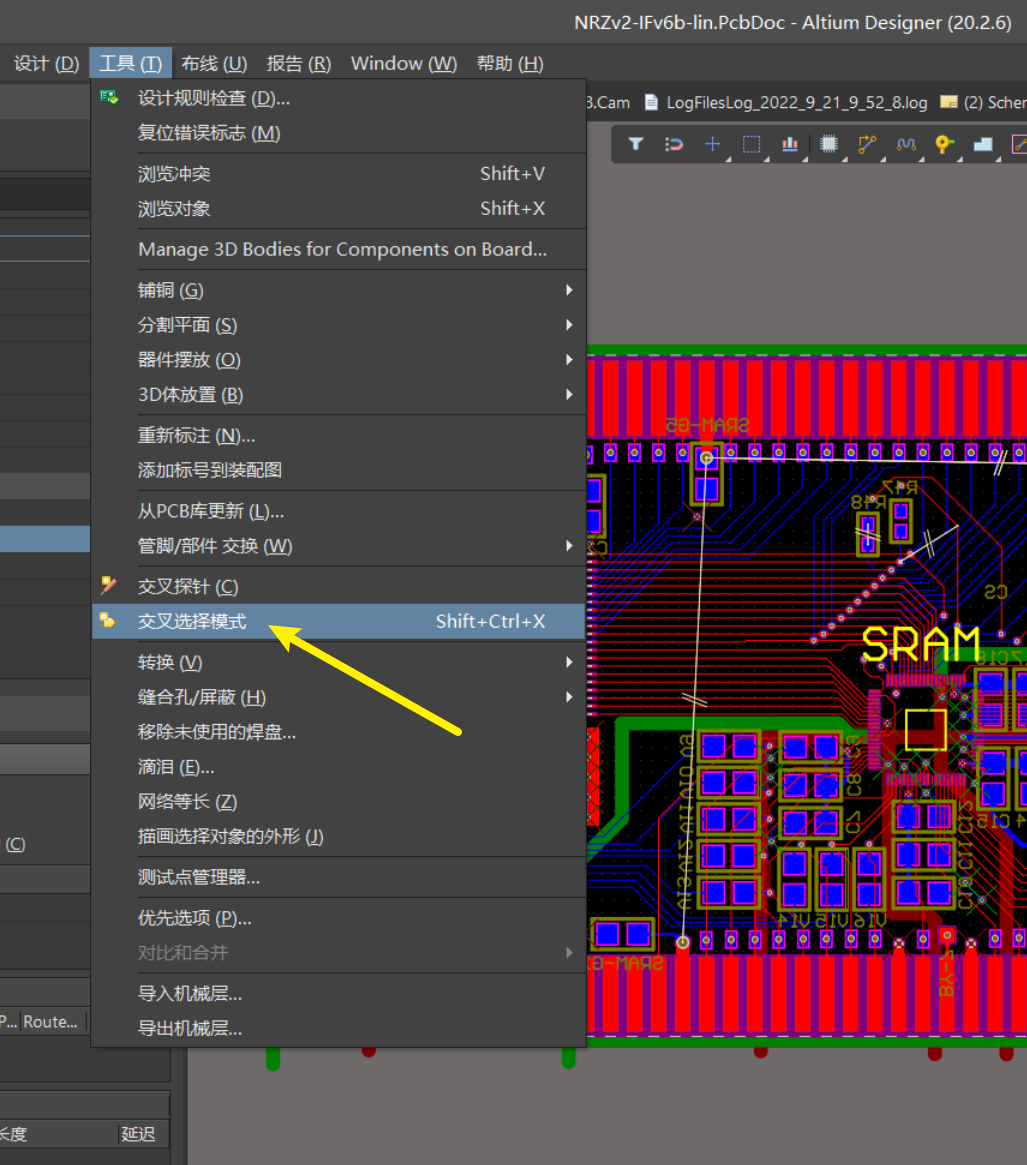
5. PCB布局
更改器件位号丝印,单击器件位号,右键选择查找相似.
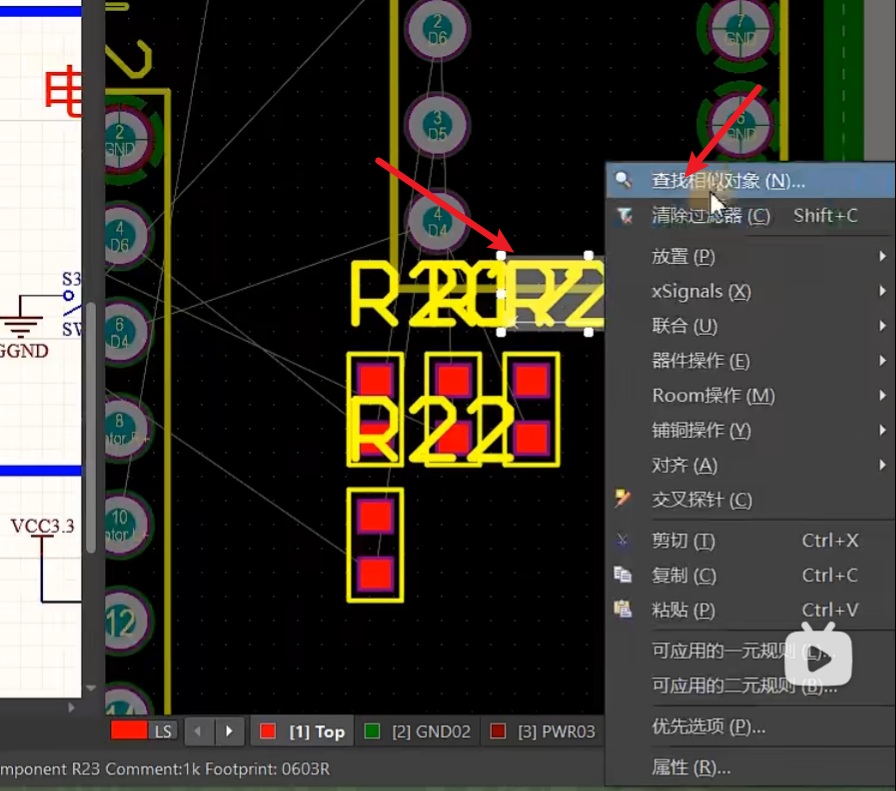

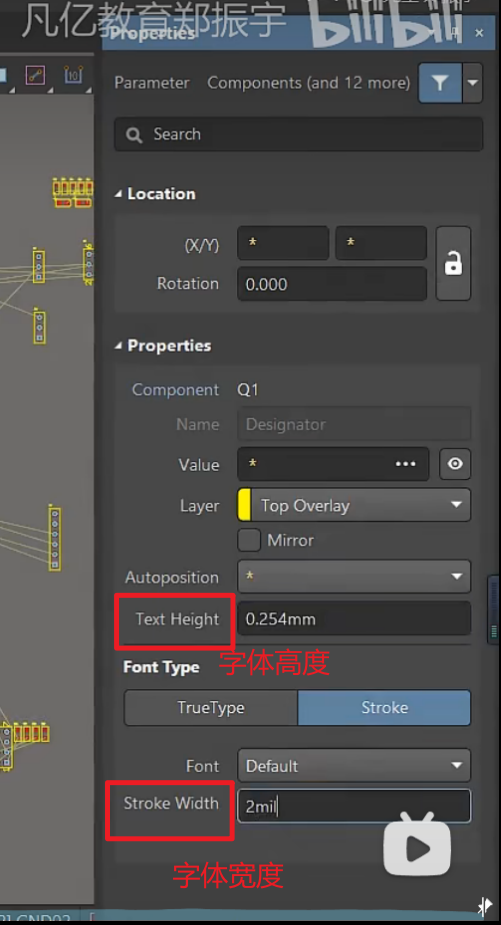


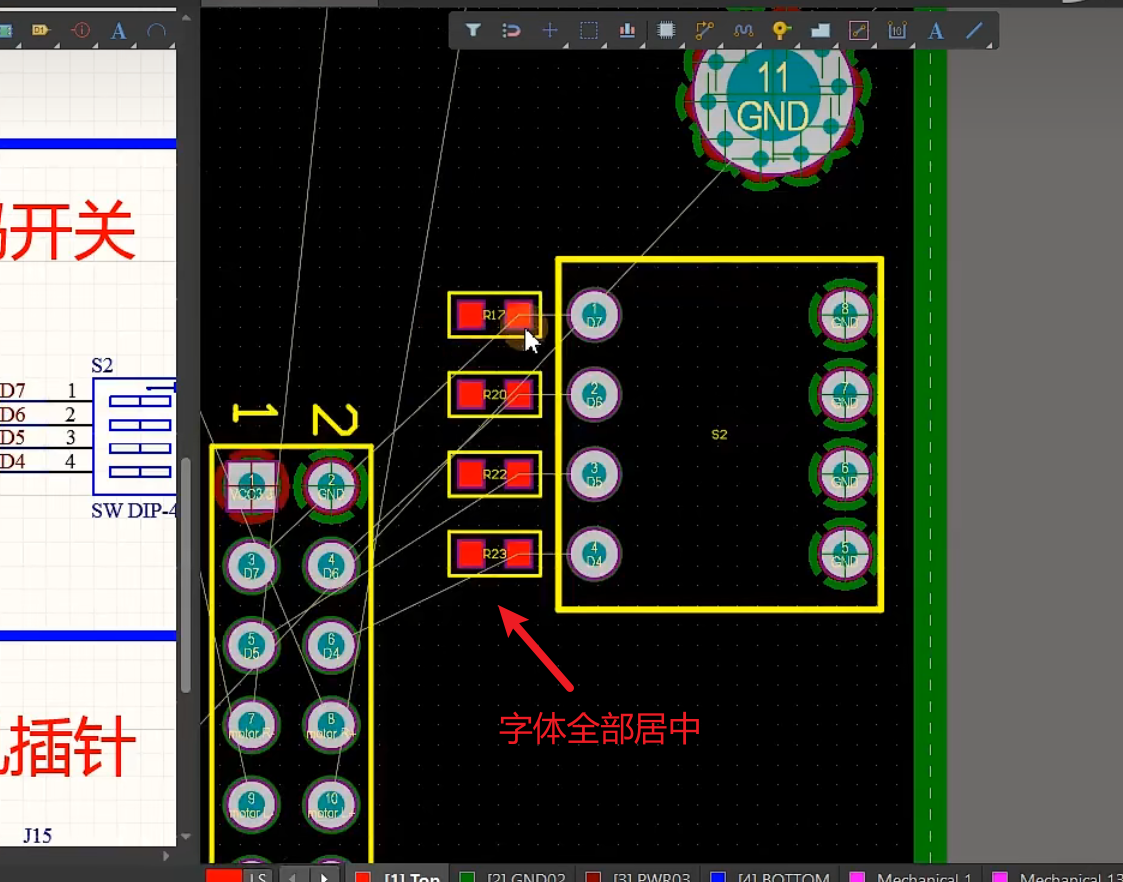
第五部分:PCB设计规则设置及PCB手工布线
1. Class、PCB板设计参数和规则的建立
设计网络类:PWR(电源)
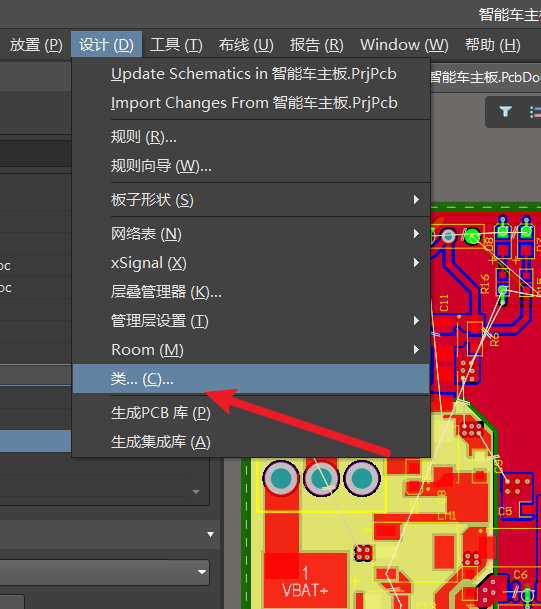
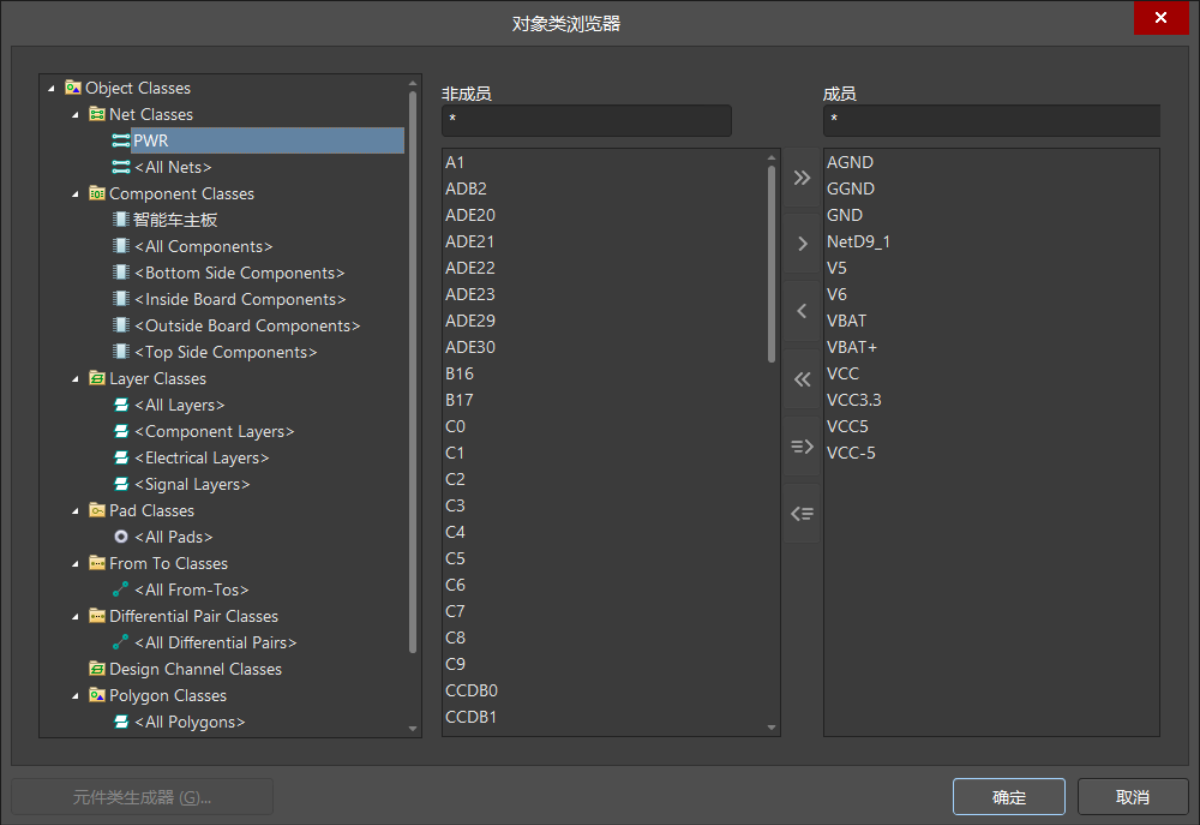
设置规则
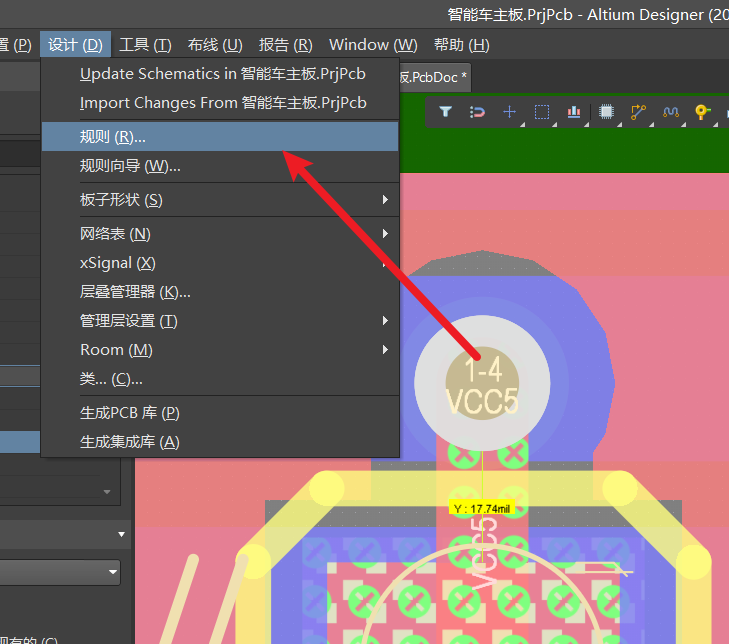
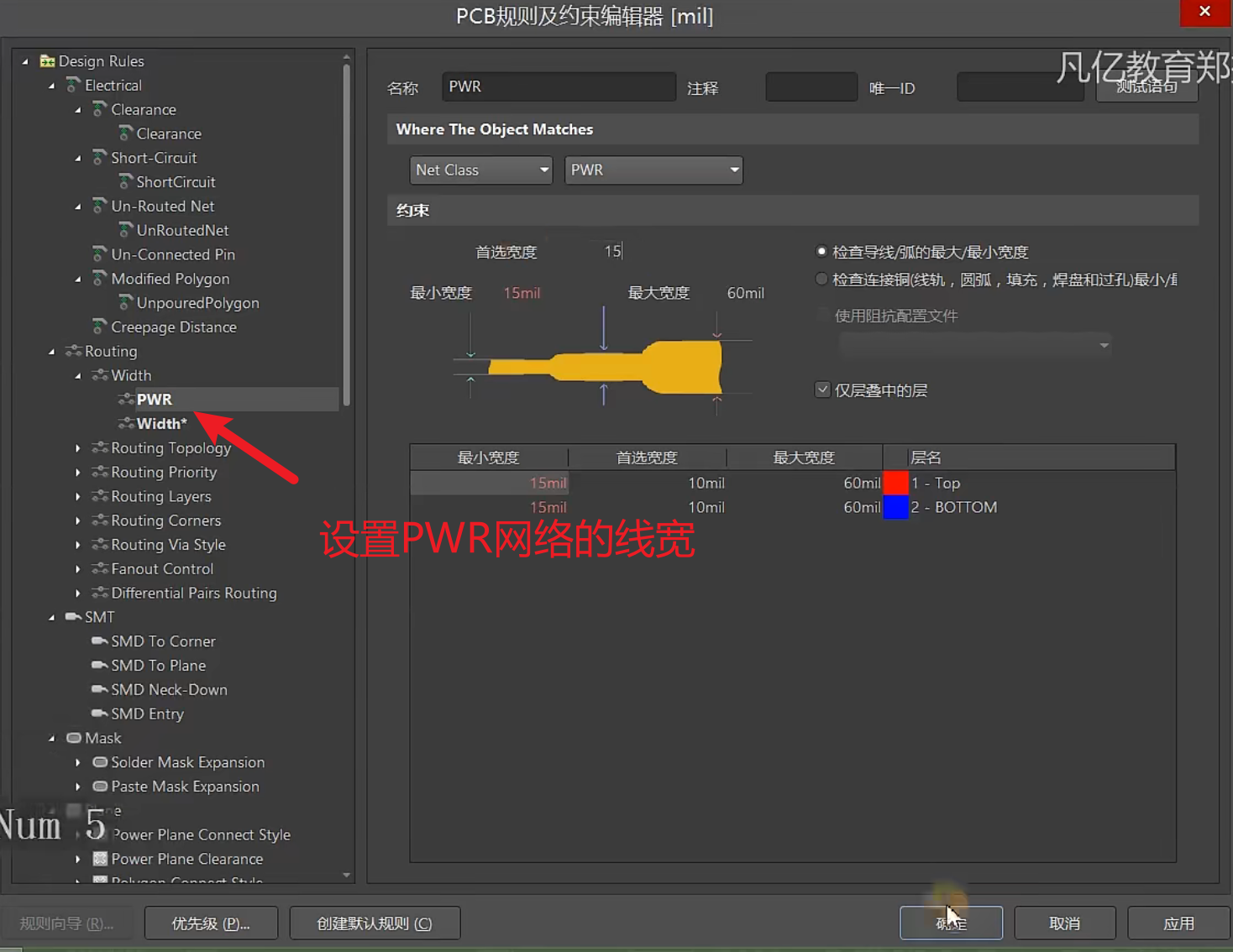
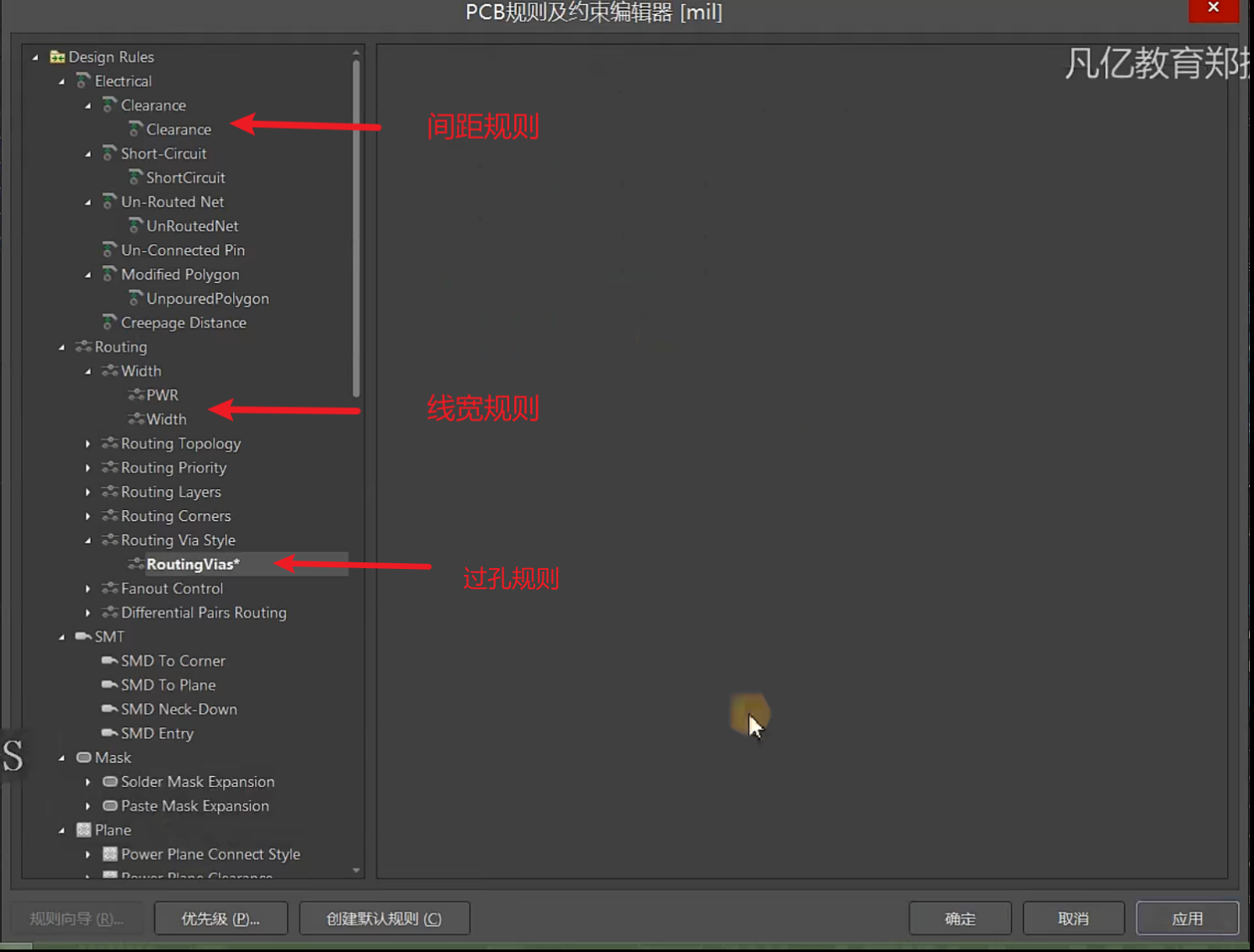
设置默认过孔大小需要到优选项中选择:
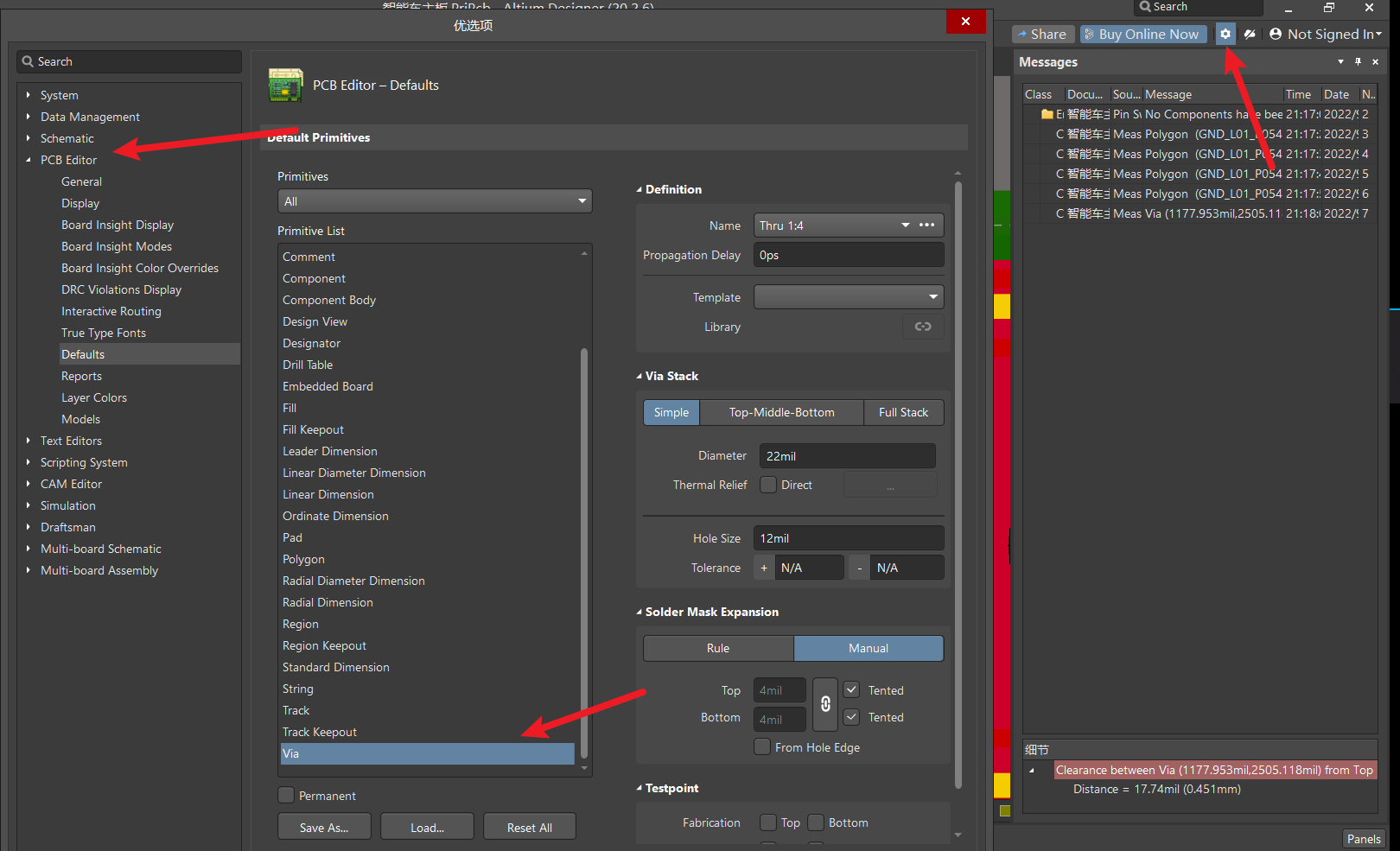
过孔孔径和过孔直径的关系: 过孔直径 = 2 H ± 2 m i l , H 表示(过孔直径) \text{过孔直径}=2H \pm 2mil,\ H表示\text{(过孔直径)} 过孔直径=2H±2mil, H表示(过孔直径)

正片层连接设置:
-
十字连接用于手工焊(散热很快,锡膏容易凝固,器件搁置,有虚焊的风险)

-
全连接用于载流较大的情况、回流焊(线宽大)

2. 扇孔的处理
在信号走线之前为什么需要添加扇孔:
- 打孔占位,防止在后期信号线过密的情况下增加走线难度
- 减少信号回流路径,提高信号质量
第六部分:PCB的DRC检查、拼板设计及资料输出
1. DRC的检查及丝印调整
1.1 DRC的检查
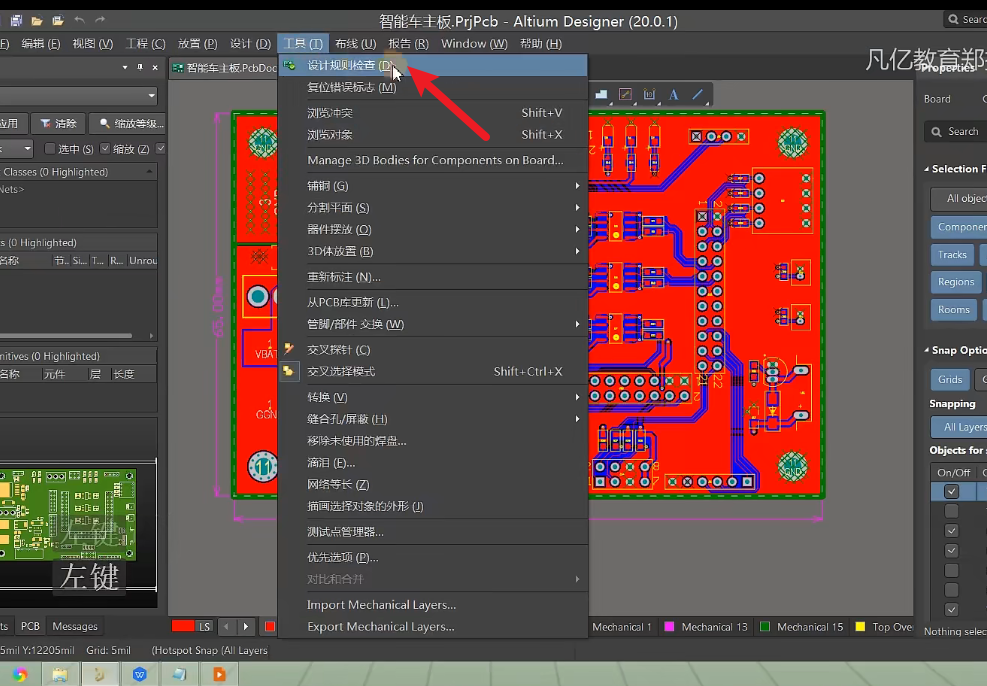
和 设计 — 规则 中的内容一 一对应
1.2 丝印调整
以下是丝印位号调整遵循的原则及常规推荐尺寸:
- 丝印位号不上阻焊, 放置丝印生产之后缺失。
- 丝印位号清晰, 字号推荐字宽/字高尺寸为4 / 25 m i l 、 5 / 30 m i l 、 6 / 45 m i l 25 \mathrm{mil} 、 5 / 30 \mathrm{mil} 、 6 / 45 \mathrm{mil} 25mil、5/30mil、6/45mil 。
- 保持方向统一性, 一般一块 P C B \mathrm{PCB} PCB 上不要超过两个方向摆放, 推荐字母在左或在下
先把丝印层、阻焊层和机械1层打开

右键选择位号文字,查找相似,选择 Same

随后调整字体大小和高度
输入 A ,选择 定位器件文本,调整位号位置
我已设置
定位器件文本的快捷键为5;调整位号的时候可以将器件的位置锁定:使用查找相似
器件水平:位号丝印尽量在左侧;器件垂直,位号丝印则在下方
1.3 导入Logo
需要用到 Logo 导入脚本,可以在PCB联盟网上找。
运行脚本
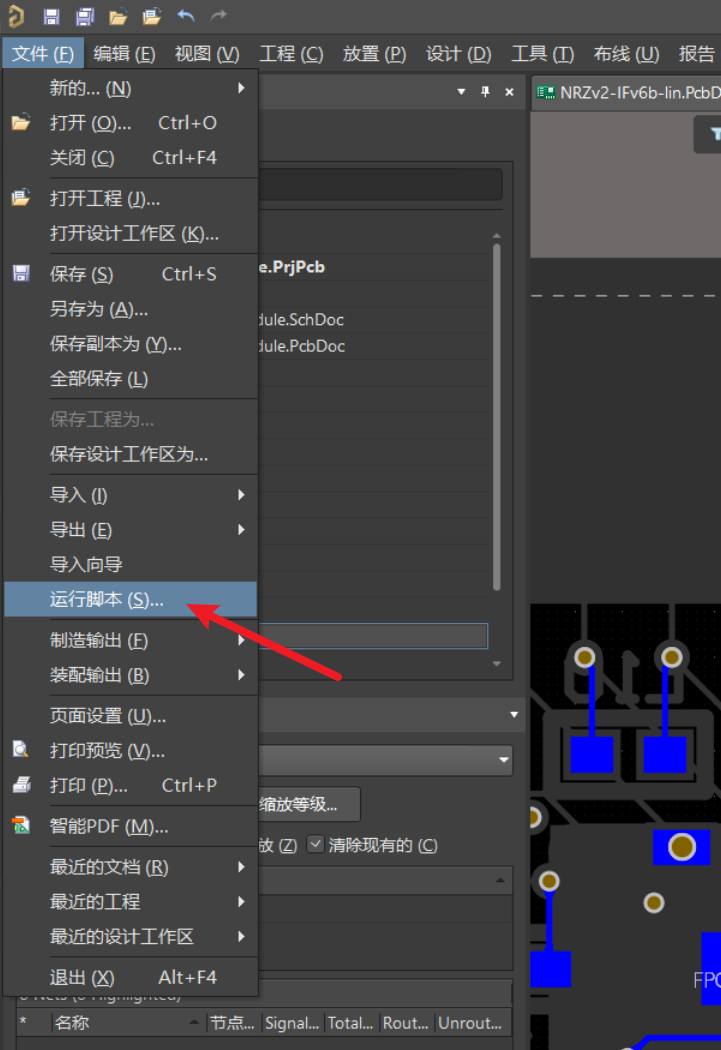
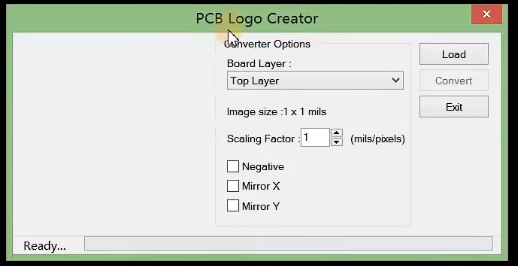
图片格式要求使用位图文件
2. 拼版
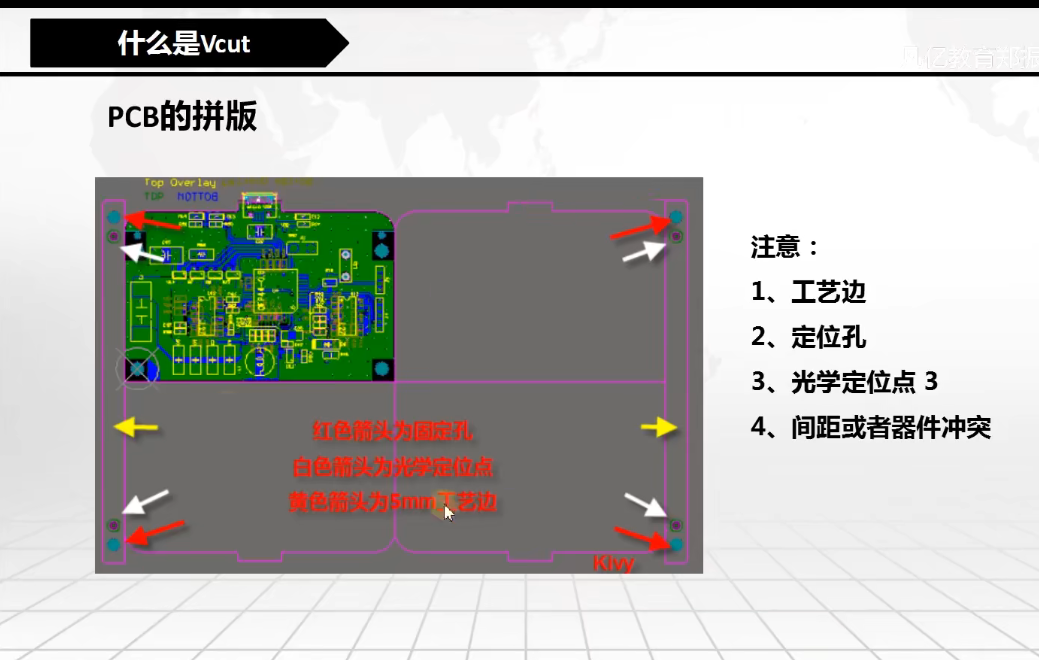
为什么要进行拼版?
-
节约生产成本
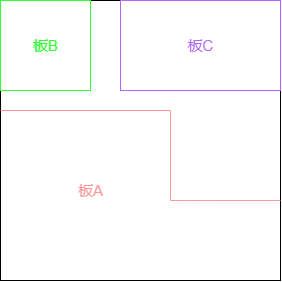
同样大的一块板材上,如果能放入更多的PCB板,将会解决板材材料的生产成本
-
提升SMT生产效率
SMT生产线也叫表面组装技术(Surface Mount Technology, SMT),保证流水线上每个环节的工作时间相近,减少某个环节的等待时间,可使得生产线工作效率最大化。
-
节省PCBA拿放时间
PCBA(Printed Circuit Board +Assembly)是指PCB在生产过程中加工安装好元器件所形成的板子。
3. V-cut 和邮票孔
在分割PCB拼版的时候一般采用 V-cut 或邮票孔两种方式。在拼版比较规则的情况使用 V-cut,圆形板子多用邮票孔。
-
V-cut就是V型切割,在需要切割的地方正面切一刀,背面再切一刀,从截面来看是上下两个V型,切割完成后轻轻用力就可以掰开PCB。

对PCB拼版进行V-cut切割 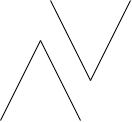
V-cut切割截面 -
在PCB拼板时,在需要分板的位置打上一些尺寸较小的非金属化孔,方便分板工具进行分板操作,这些打的小孔,因其外形与全张邮票边缘上的孔类似,被称作邮票孔。
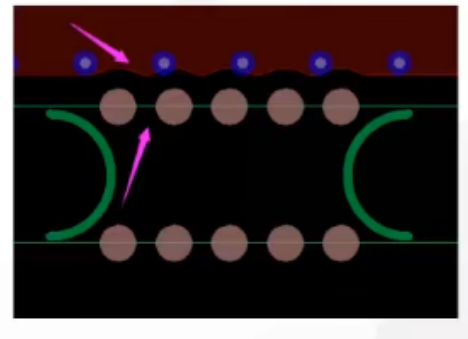
4. 拼版实战演练
新建一个PCB文件,选择拼版阵列,

按Tab暂停,选择需要拼版的PCB文件

添加参数

进行层叠设置(图略)
在Mechanical 1 层添加工艺边、固定孔、光学定位点

对板框两边对于的部分进行填充(GND02 和 PWR03两层)
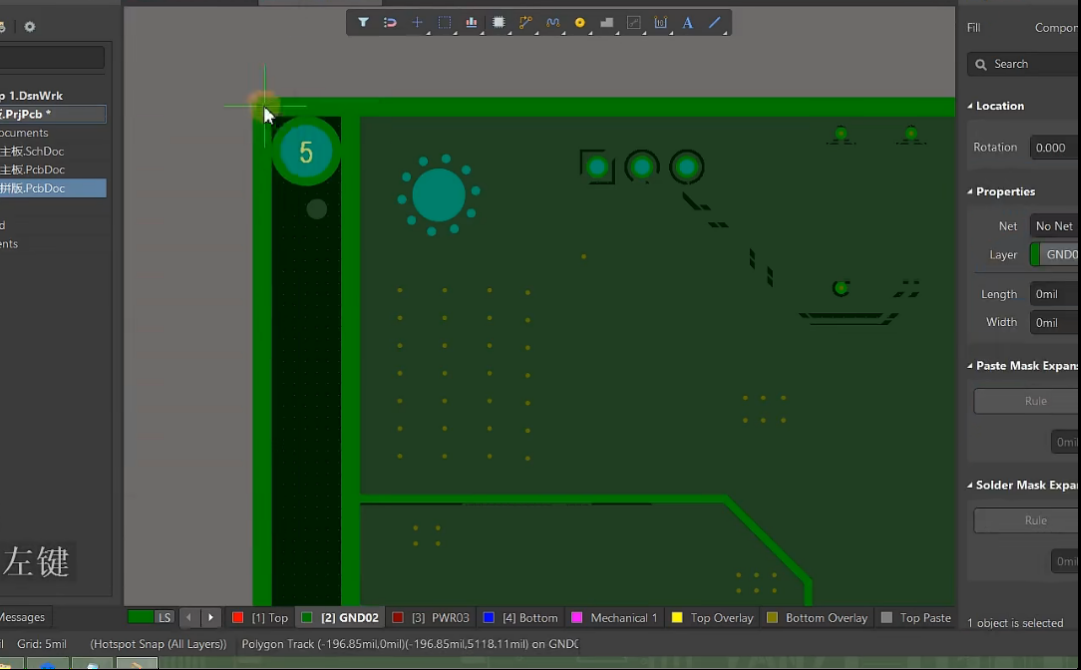
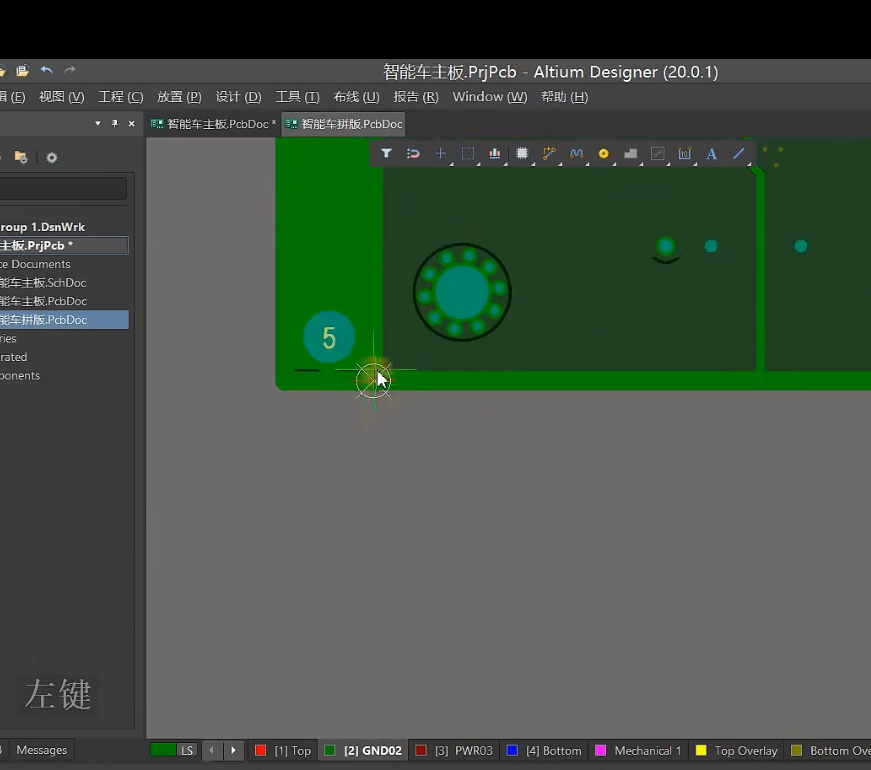
对某些区域添加地过孔:
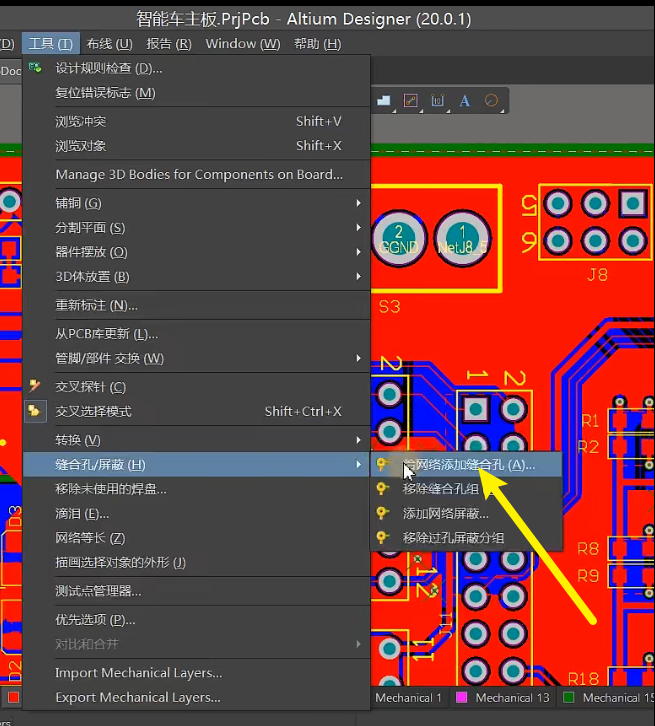
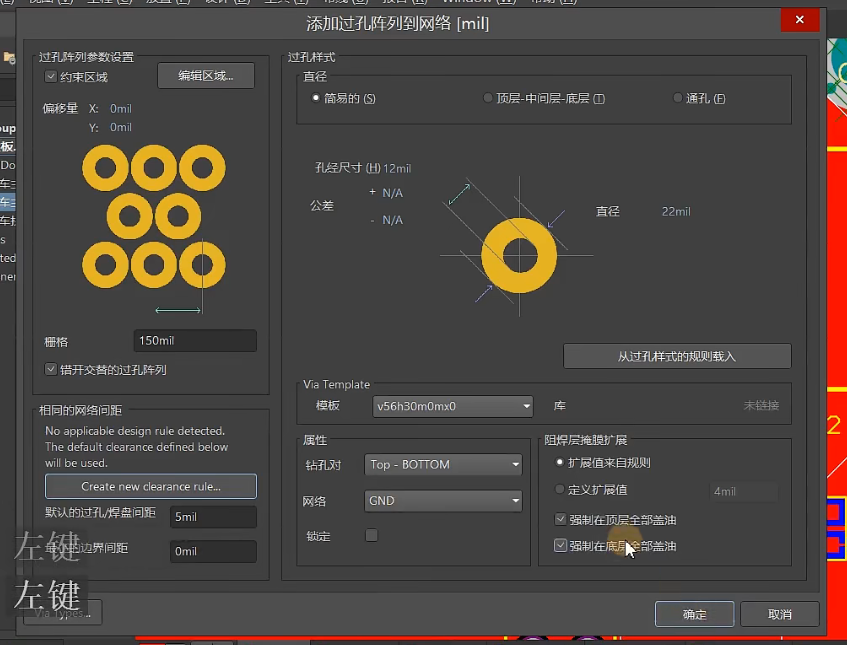
添加地过孔效果:
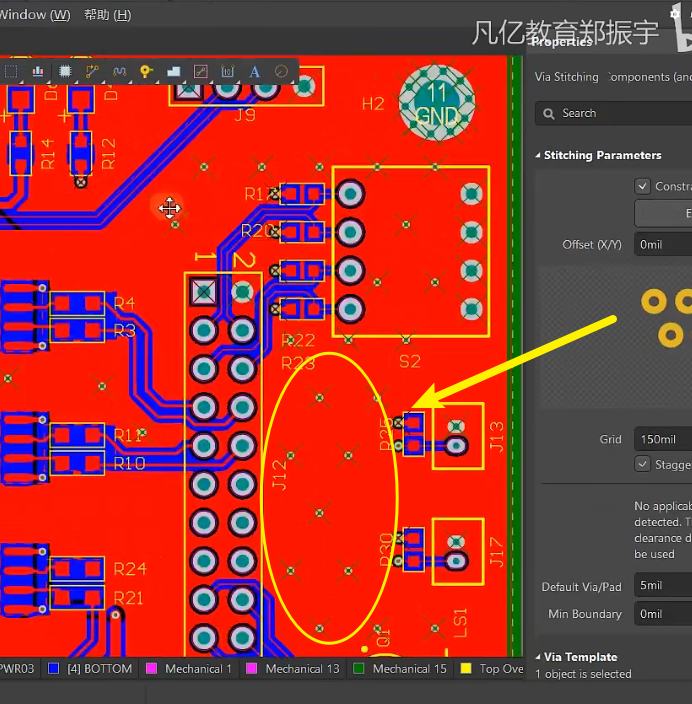
5. Gerber文件的输出
5.1 装配图的输出
Plan 1:
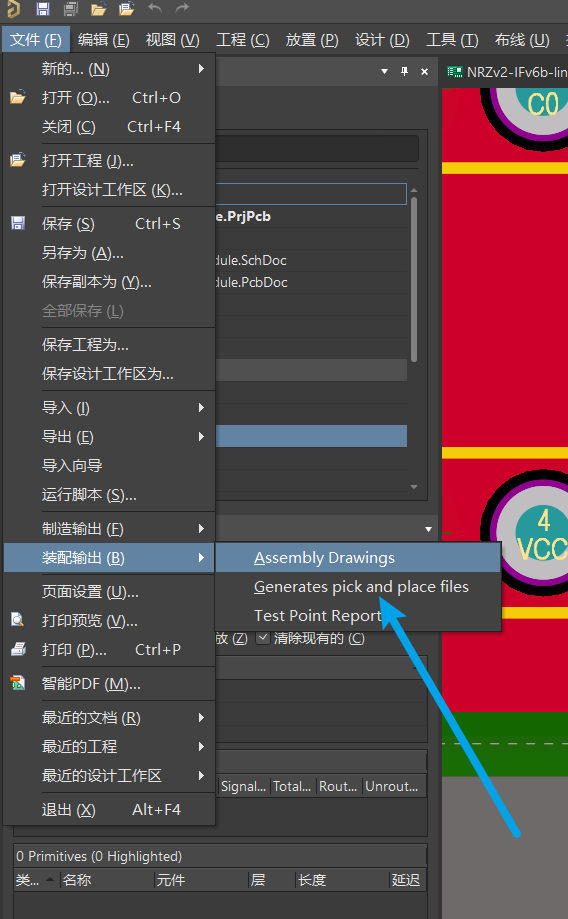
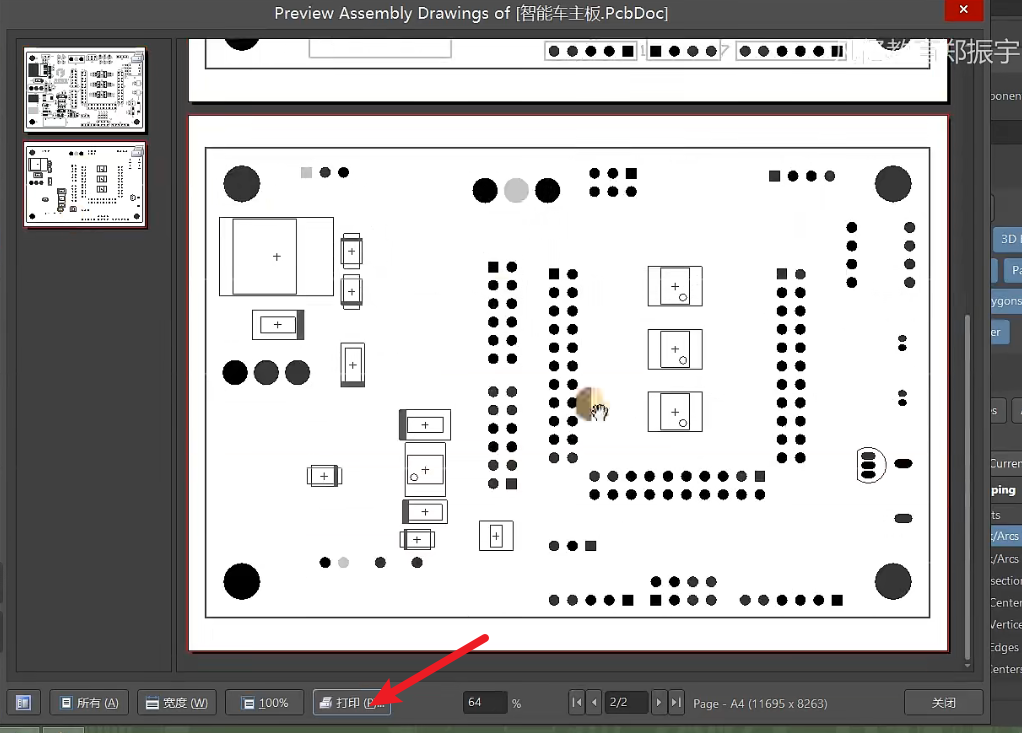
Plan 2:
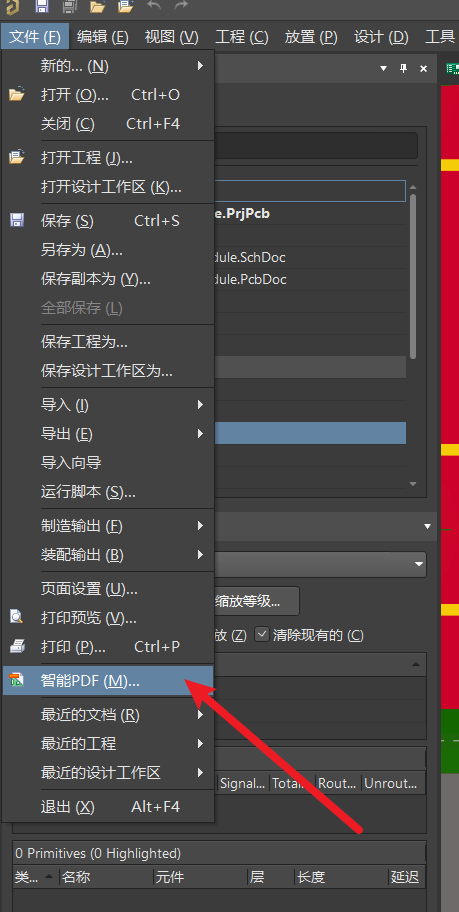
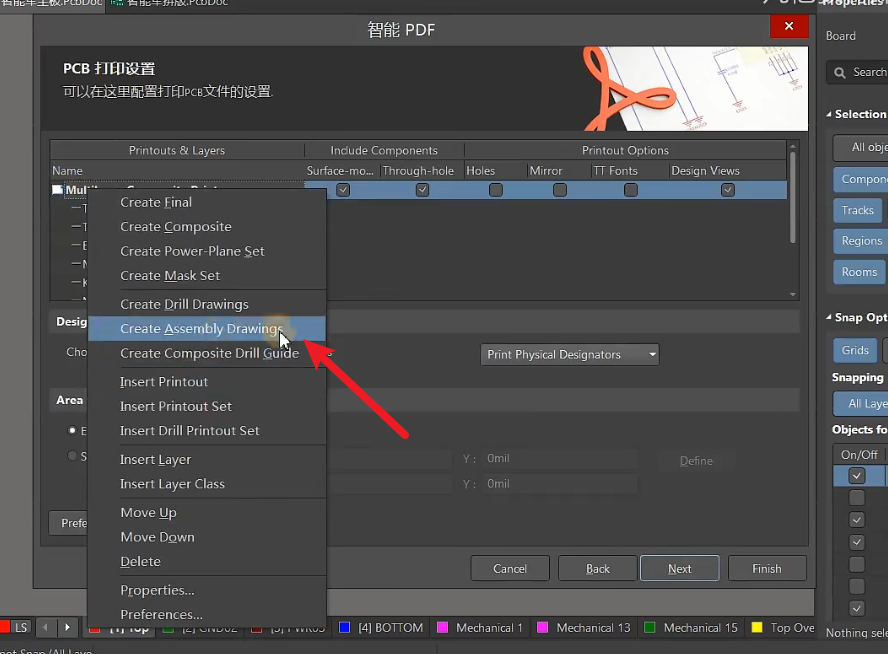
TopAssembly Drawing 设置:

BOTTOMAssembly Drawing 设置:

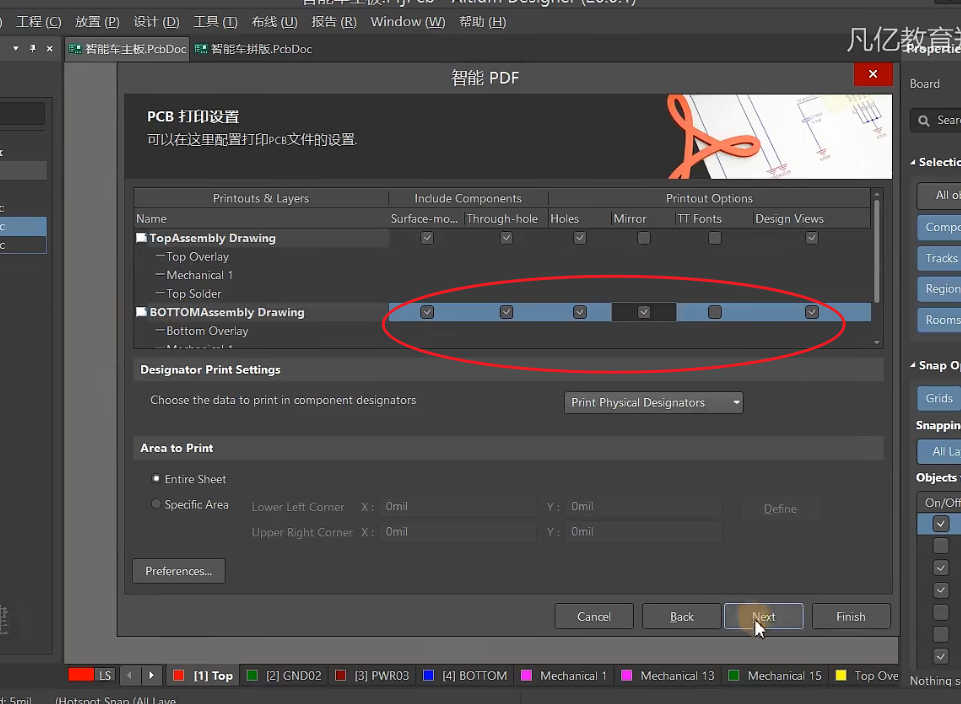
5.2 BOOM表的输出
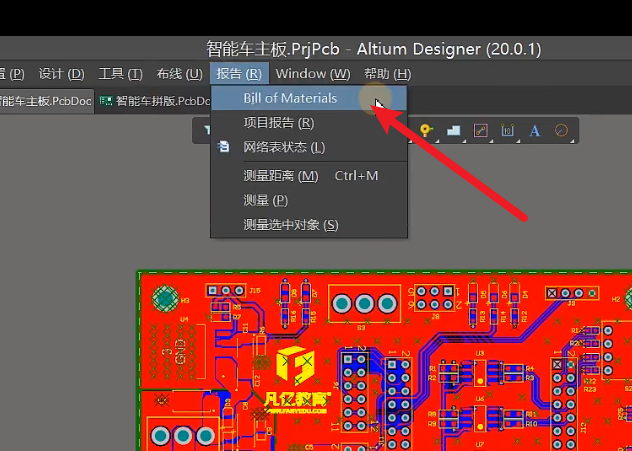
5.3 Gerber文件的输出
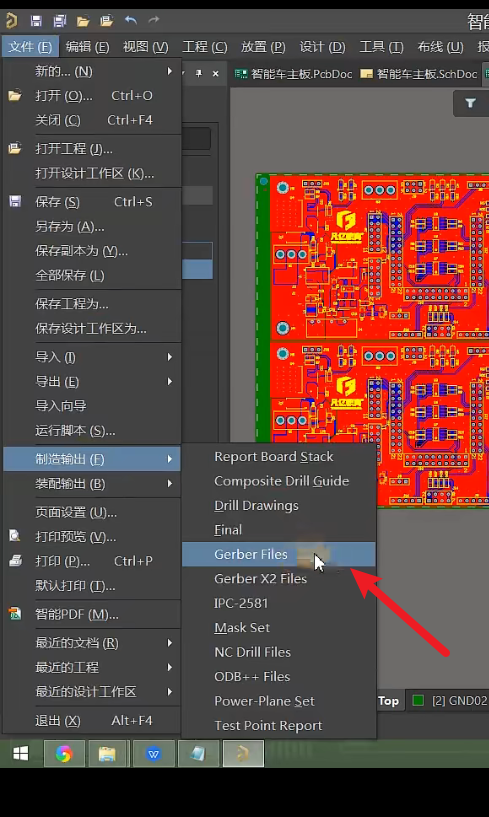
输出钻孔文件
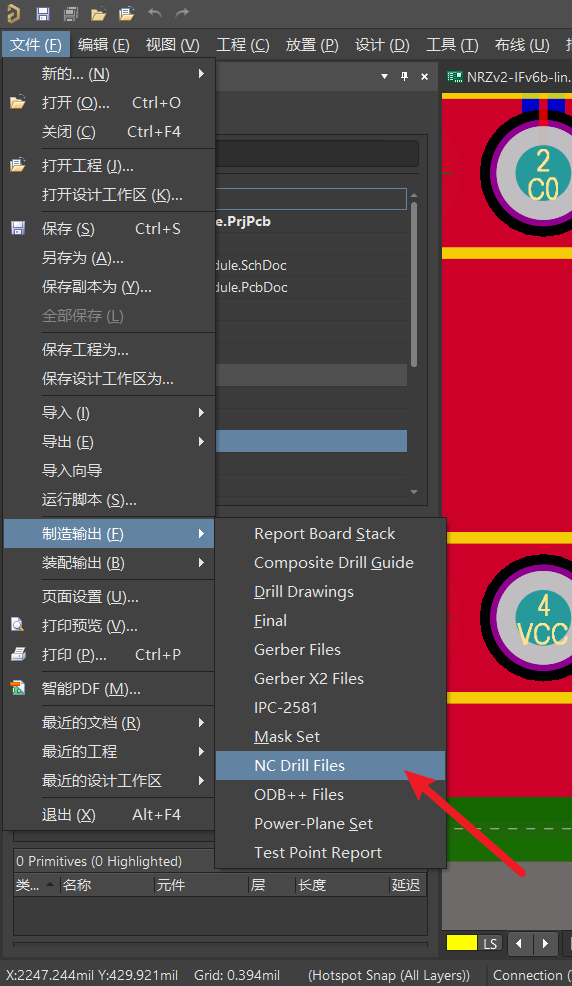
输出坐标文件

输出IPC网表

5.4 文件的整理
建立文件夹:
智能车主板-CAM文件夹发给板厂智能车主板-ASM文件夹发给贴片厂智能车主板-PRJ文件夹发给工程人员智能车主板-BOM文件夹发给采购。
- Gerber文件放到
CAM;- BOOM表、装配图、坐标文件、
.GTP和.GDP文件放到ASM;- BOOM表又放到
BOM;- 工程文档放到
RPJ.